Bestandsnehmerwechsel und Vergabe
Allgemein
Mit dem Bestandsnehmerwechselprogramm können Sie sämtliche Daten zu Wohnungskündigungen und Neuvergaben verwalten. Neben den persönlichen Daten des kündigenden Bestandnehmers können Sie hier auch Daten zur Kaution, zu einem möglichen Nachmieter oder zu den Bedingungen bei einer Neuvergabe machen. Eine Verbindung zum Vertragsmodul ermöglicht die Übernahme der Daten für einen neuen Mietvertrag. Außerdem gibt es die Möglichkeit, für den Erstbezug eines Objekts nur den Teil der Wohnungsvergabe zu nutzen.
Sie erreichen das Bestandsnehmerwechselprogramm über die Mitglieder- und Interessentenverwaltung im Hauptmenü.
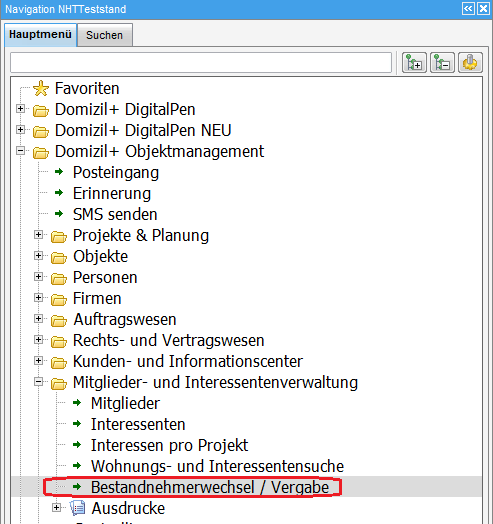
Des Weiteren ist es möglich, die Bestandnehmerwechselliste eines bestimmten Objektes über dessen Objektmenü zu erreichen. Dazu klicken Sie in der Objektliste doppelt mit der linken Maustaste auf das gewünschte Objekt. Dort finden Sie die Kategorie BN-Wechsel. Wählen Sie diese, dann wird im Auswahlfeld des Objektmenüs ein Dialog gezeigt, welcher die zum Objekt gehörige Bestandnehmerwechselliste enthält. Mit Doppelklick der linken Maustaste oder Einfachklick auf den grünen Pfeil wird der Dialog geöffnet.
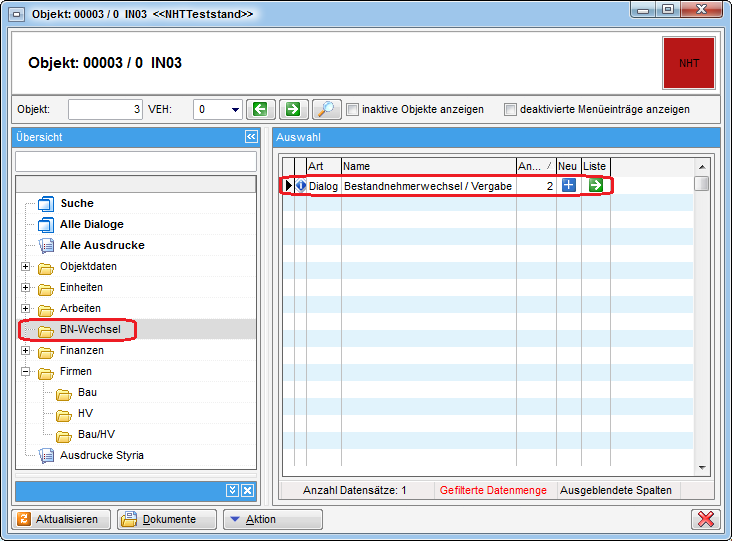
Die Bestandsnehmerwechselliste
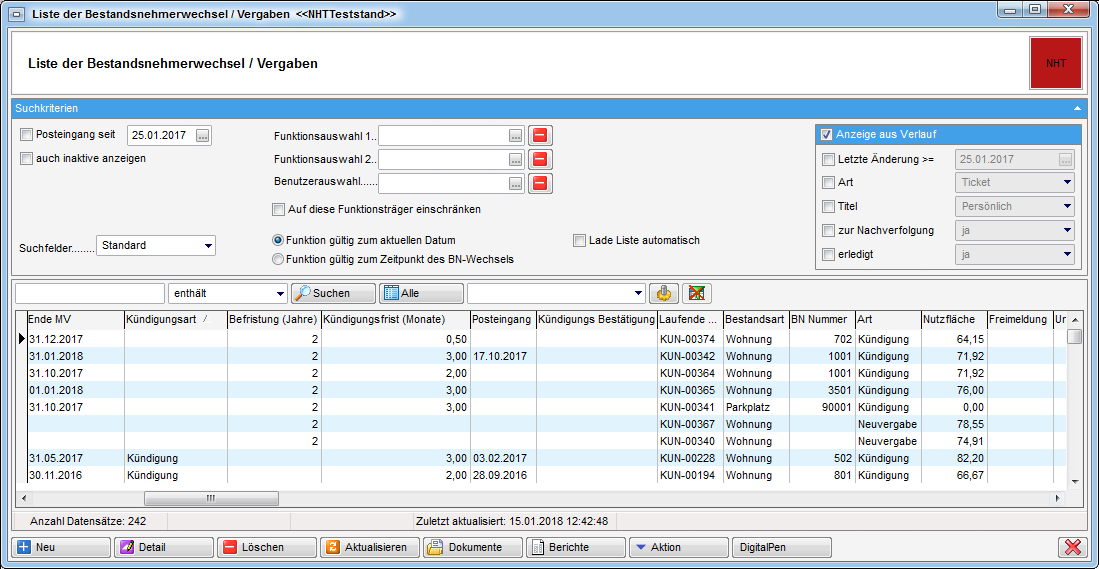
Hier finden Sie alle angelegten Kündigungen und Neuvergaben. In den Suchkriterien über der Liste können Sie ein Posteingangsdatum und Funktionsträger einschränken. Ist das Feld Posteingang im Bestandnehmerwechsel (Register Altmieter) nicht befüllt, zieht das System den Beginn des neuen Mietverhältnisses. Ist dieses auch leer, wird das Datum der Erstellung des Bestandnehmerwechsels zum Vergleich herangezogen. Wenn Sie das Häkchen Posteingang seit nicht setzen, wird das Posteingangsdatum ignoriert. Außerdem können Sie durch Setzen des entsprechenden Häkchens auch inaktive Kündigungen anzeigen. Im Bereich Suchfelder können Sie zwischen Standard und Interessent Verlauf wählen, wobei letztere die Suche nach dem Namen des Interessenten ermöglicht, der am aktuellsten Verlaufseintrag des BN-Wechsels hängt (Register mögliche Interessenten).
Um einen Funktionsträger einzuschränken (also bspw. nur die Kündigungen eines bestimmten Hausverwalters zu sehen), wählen Sie dazu bis zu zwei Funktionen für die Anzeige aus (Felder Funktionsauswahl 1 und Funktionsauswahl 2). Diese beiden werden dann in den jeweiligen Spalten der Liste angezeigt (bspw. wird der Hausverwalter (Funktion HV VW) in den Spalten HV VW Vorname und HV VW Nachname angezeigt). Mit Aktivierung der Checkbox auf diese Funktionsträger einschränken wird die Liste nur auf solche Kündigungen eingeschränkt, bei deren Objekt jeweils ein Funktionsträger mit dieser Funktion vorhanden ist. Um auf einen bestimmten Funktionsträger bzw. Benutzer einzuschränken, wählen Sie diesen im Feld Benutzerauswahl aus. Dort werden alle d+ OM Benutzer aufgelistet, die mit Personen verknüpft sind, die eine der beiden gewählten Funktionen ausführen. Außerdem können Sie die Gültigkeit der Funktion wählen (gültig zum aktuellen Datum bzw. zum Zeitpunkt der Erstellung des BN-Wechsels). Mit Markieren der entsprechenden Checkbox wird die Liste automatisch geladen.
Des Weiteren können Sie auf der rechten Seite Daten aus dem Verlauf der einer Kündigung zugeordneten möglichen Interessenten anzeigen. Dazu wird bei einer Übereinstimmung mit den gesetzten Optionen der jüngste dem BN-Wechsel zugeordnete Eintrag aus dem Verlauf im Register mögliche Interessenten in den entsprechenden Spalten angezeigt und diese können dann z.B. über F7 gefiltert werden. Gibt es im Verlauf der möglichen Interessenten keine Übereinstimmung mit den gesetzten Optionen, bleiben die Spalten leer.
Für eine bessere Übersichtlichkeit stehen Ihnen außerdem Suche und Filter zur Verfügung.
Bei der Suche werden Akzente ignoriert. Dadurch werden auch Ergebnisse angezeigt, die Buchstaben mit Akzenten enthalten, selbst wenn der Suchbegriff ohne Akzent eingegeben wird. Beispiel: Bei der Eingabe von „S“ werden auch Ergebnisse mit „Š“ gefunden.
Über die Schaltflächen Neu, Detail und Löschen können Sie neue Datensätze erstellen oder vorhandene bearbeiten bzw. entfernen. Mit Klick auf Neu oder Detail gelangen Sie zum Detaildialog. Ein Klick auf Aktualisieren lädt die Liste neu. Mit der Schaltfläche Dokumente wird das DMS und das Vorlagensystem geöffnet. Dabei haben Sie die Auswahl zwischen den normalen Vorlagen, den Vorlagen erweitert und den Vorlagen erweitert mit Parkplätzen. Über alle drei Menüpunkte werden die gleichen Vorlagen geöffnet, allerdings unterscheiden sich jeweils die Datenmengen. Mit Auswahl der Vorlagen stehen Ihnen in der Standarddatenmenge nur die Felder zur Verfügung, die Sie in der Liste sehen. Die erweiterte Datenmenge enthält zusätzliche Detaildaten von Alt- und Neumieter, Objekt, Einheit, Mietverhältnis, sowie von der Vergabestelle und von den in den Suchkriterien eingestellten Funktionsträgern. Über die Schaltfläche Berichte können Sie verschiedene Ausdrucke erstellen (siehe Berichte). Schließlich können Sie über die Schaltfläche Aktion einen Mietvertrag oder mittels Massenanlage Neuvergabe Neuvergaben für ein komplettes Objekt erstellen. Wählen Sie zur Erstellung eines Mietvertrages die Vertragsvorlage aus. Es wird dann im Hintergrund ein neuer Vertrag erstellt und mit den Datensätzen der Einheit und des Nachmieters verknüpft. Haben Sie mehrere Bestandsnehmerwechsel markiert, wird für alle ein Mietvertrag aus der gewählten Vertragsvorlage erstellt.
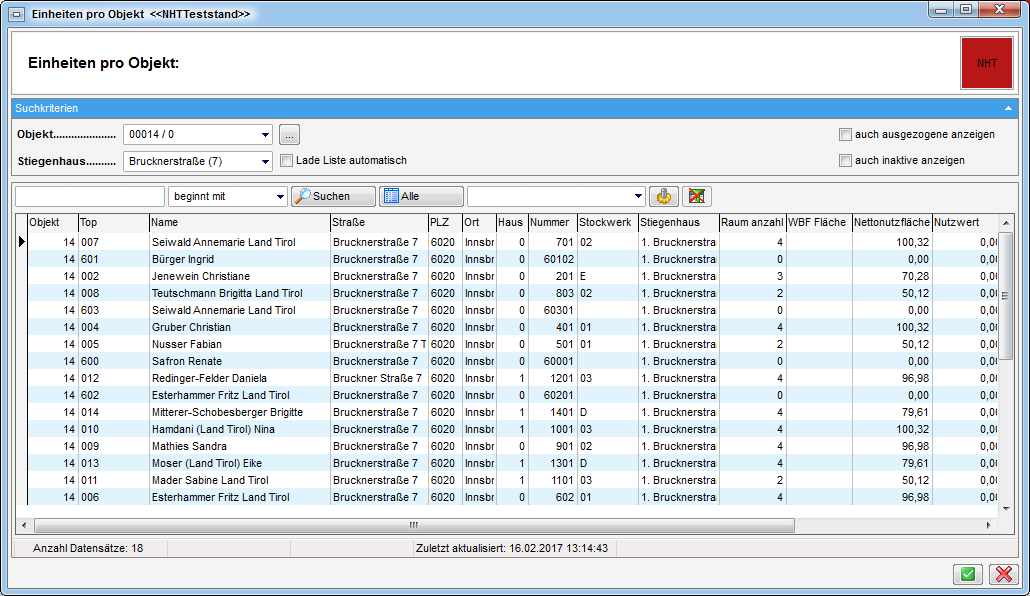
Wählen Sie bei der Erstellung einer Neuvergabe für ein komplettes Objekt zunächst ein Objekt und das betreffende Stiegenhaus aus und klicken Sie anschließend auf Suchen. Es erscheint eine Liste aller Einheiten dieses Objektes und Stiegenhauses. Aus dieser Liste wählen Sie anschließend die gewünschten Einheiten aus (Mehrfachmarkierung mit gedrückter Strg-Taste) und klicken auf den grünen Haken rechts unten. Die gewählten Einheiten erscheinen anschließend in der Bestandsnehmerwechselliste.
Auf den Vertrag haben Sie Zugriff über den grünen Pfeil neben dem Punkt Vertrag in den Bestandsnehmerwechseldetails im Register Neumieter oder über die Vertragsliste des Hauptmenüs. Diese Funktion steht allerdings nur dann zur Verfügung, wenn das d+ OM Vertragsmodul und nicht die Serienbriefe oder externe Programme für die Erstellung der Mietverträge verwendet werden. Dies wird in der Einstellung Vertragsmodul verwenden im Konfigurationsdialog (siehe Register Allgemeine Einstellungen) festgelegt. Gibt es bereits einen Mietvertrag, wird kein neuer erstellt.
Detaildialog Bestandsnehmerwechsel
In den Bestandsnehmerwechseldetails finden Sie alle relevanten Daten zur Kündigung bzw. Neuvergabe. Über das Register Laschen im Konfigurationsdialog (siehe Register Laschen) kann eingestellt werden, auf welchem Register der Dialog geöffnet wird und welche Register angezeigt werden. Ist dort nichts festgelegt, wird der Dialog sowohl bei einer Kündigung als auch bei einer Neuvergabe im Register Neumieter geöffnet. Ist bereits eine Kündigung zu einem Mietverhältnis vorhanden, wird der Vorgang der Neuanlage abgebrochen und die bestehende Kündigung geöffnet.
Über Rechtsklick in jedes Feld im Dialog können Sie die Änderungshistorie der Felder aufrufen, um nachzuvollziehen, wer dort welchen Wert eingetragen hat.
Die Felder Inaktiv, Kündigungsnummer, Art und die Kundennummer des Altmieters (bestehend aus Objekt-, BN-Nummer und Prüfziffer) sind immer über der Auswahl der Register in den Bestandsnehmerwechseldetails eingeblendet. Mit Setzen des Häkchens wird ein Datensatz als inaktiv gekennzeichnet und taucht standardmäßig nicht mehr in der Liste auf (außer in den Suchkriterien werden die entsprechenden Einstellungen gemacht). Die Nummer wird vom System vergeben und kann nicht verändert werden. Durch die Auswahl der Art bestimmen Sie, ob es sich um eine Wohnungskündigung handelt oder nur eine Neuvergabe durchgeführt werden soll. Dies ist zum Beispiel beim Neubezug von Objekten der Fall.
Über die Schaltfläche Neu im unteren Bereich des Dialogs wird ein leerer Dialog geöffnet. Wenn Sie zuvor bereits Änderungen vorgenommen haben, werden Sie gefragt, ob diese gespeichert werden sollen. Klicken Sie auf nein, werden die gemachten Eintragungen im Dialog verworfen und ein neuer Dialog wird geöffnet. Über die Einstellung Abwicklung durch den aktuellen Benutzer im Konfigurationsdialog können Sie festlegen, ob das Feld Abwicklung durch im Register Altmieter (Bereich Administration) bei einer Neuanlage mit dem aktuellen Benutzer vorbefüllt wird oder nicht (siehe Register Allgemeine Einstellungen).
Mit Klick auf Bearbeiten wird der aktuelle Datensatz zur Bearbeitung
freigegeben. Im Bearbeitungsmodus sehen Sie die Schaltfläche
, um etwaige Änderungen verwerfen zu können.
Mit Klick auf Löschen wird der geöffnete Datensatz gelöscht. Über Aktualisieren werden alle Daten gespeichert und neu geladen. Mit der Schaltfläche Dokumente wird das Vorlagensystem und das DMS geöffnet. Über Berichte können Sie einige Ausdrucke erreichen (siehe Berichte im BN-Wechseldetail).
Mithilfe der Schaltfläche Aktion können Sie den Dialog drucken. Allerdings wird dabei kein Ausdruck auf Papier sondern ein Screenshot erstellt. Außerdem können Sie dort den gesamten Datensatz oder Teile (die Bereiche Neumieter/Neuvergabe bzw. Altmieter/Rücknahme) sperren. So können keine Änderungen mehr vorgenommen werden. ACHTUNG! Die Sperrung kann nicht rückgängig gemacht werden. Stellen Sie also vorher sicher, dass alle benötigten Daten eingegeben und aktuell sind.
Wenn Sie das d+ OM Ticketing nutzen, können Sie über die Schaltfläche Tickets ein neues Ticket zum Bestandsnehmerwechsel erstellen und haben dabei wie immer die Möglichkeit, Ihre Schablonen zu nutzen.
Beim Erstellen eines Tickets haben Sie die Möglichkeit zu wählen, welche Zuordnungen bei „Neu aus Schablone“ in das neue Ticket übernommen werden sollen. Hier können Sie wählen, ob nur der Altmieter, nur der Neumieter (falls vorhanden) bzw. beide als Zuordnung im Ticket übernommen werden sollen. Bei den Menüpunkten „Neu“ und „Neu aus Standardschablone werden sowohl der Altmieter als auch der Neumieter (falls vorhanden) als Zuordnung übernommen. Dabei werden die Zuordnungen zu Objekt, Einheit und Person (Altmieter) übergeben, in den Ticketdetails eingetragen und die Kündigungsnummer als Schritt hinzugefügt. Außerdem können Sie die Ticketliste zu dieser Kündigung einsehen.
Über die Schaltfläche Einstellungen gelangen Sie zum Dialog Konfiguration für globale Variablen und Konfigurationstabellen (siehe Konfiguration für globale Variablen und Konfigurationstabellen).
Beim Speichern eines Bestandnehmerwechsels wird eine Warnung ausgegeben, falls der Datensatz zwischenzeitlich von einem anderen Benutzer geändert wurde.
Register Objekt / Einheit
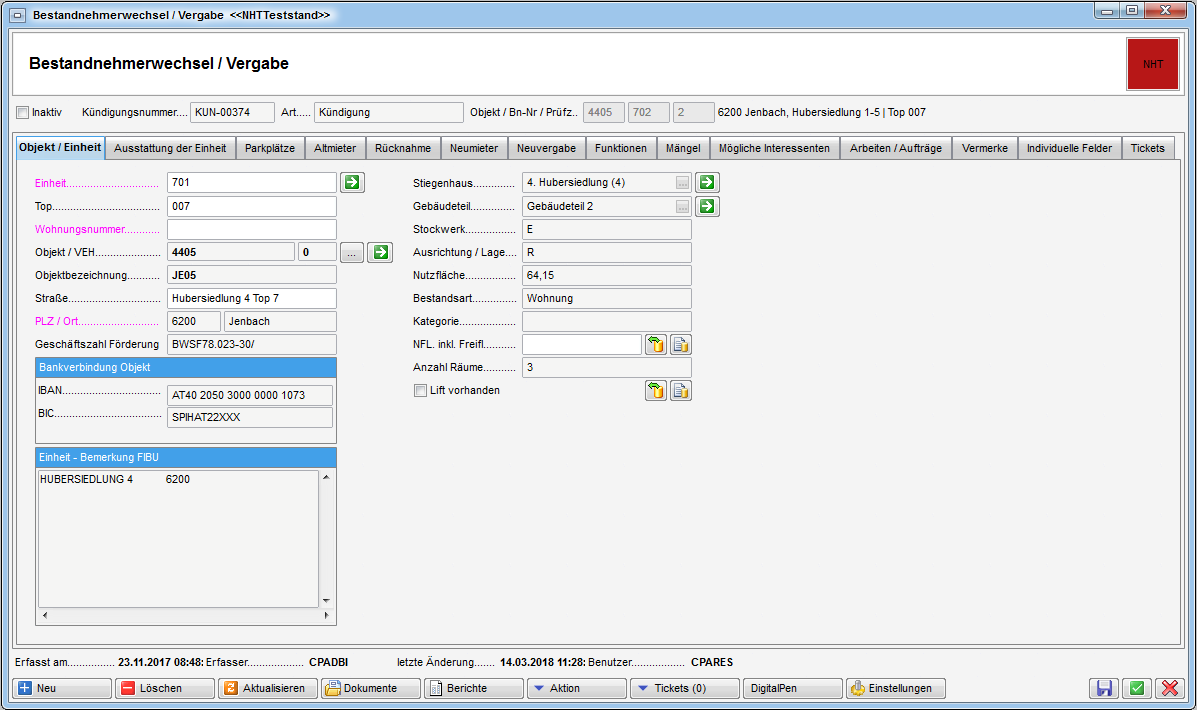
In diesem Bereich sehen Sie die Daten zur Einheit und dem Objekt, aus
dem der Altmieter aus- bzw. in das der neue Mieter einziehen will.
Handelt es sich um eine Kündigung, werden diese Daten durch Auswahl
des ausziehenden Bestandnehmers im Register Altmieter automatisch
eingetragen. Bei einer Neuvergabe müssen Sie die Einheit händisch
auswählen. Klicken Sie dazu auf die Schaltfläche
und wählen Sie in der geöffneten Liste zunächst das Objekt aus. In der
folgenden Liste können Sie, wenn vorhanden dann noch auf ein Stiegenhaus
einschränken. Nach Klick auf Suchen werden die Einheiten angezeigt und
Sie können die richtige Einheit per Doppelklick auswählen. Es werden
anschließend automatisch die Bestandnehmer angezeigt, die für diese
Einheit bereits vorhanden sind. So können Sie den Neumieter gleich
auswählen, natürlich aber nur, wenn dieser in der Buchhaltung bereits
als Bestandnehmer angelegt ist.
Haben Sie die falsche Einheit zugeordnet, können Sie diese mit Klick auf
das rote Minus wieder entfernen. Alle weiteren
Daten werden aus den Daten der Einheit übernommen und müssen nicht
eingetragen werden. Je nach Einstellung der Globalen Variable
GLOBAL_BNWECHSEL_VEH_ BESTIMMEN wird entweder immer die VEH 0
eingetragen oder es wird die VEH der Einheit eingetragen. Das Feld NFL
inkl. Freifl. (Nutzfläche inklusive Freiflächen) wird über eine
SQL-Abfrage befüllt. Klicken Sie auf die
Schaltfläche
, um die Abfrage auszulösen und das
Feld zu befüllen. Wenn Sie die Berechtigung 60005 haben, können Sie
außerdem die SQL-Abfrage mit Klick auf
anpassen.
Register Ausstattung der Einheit
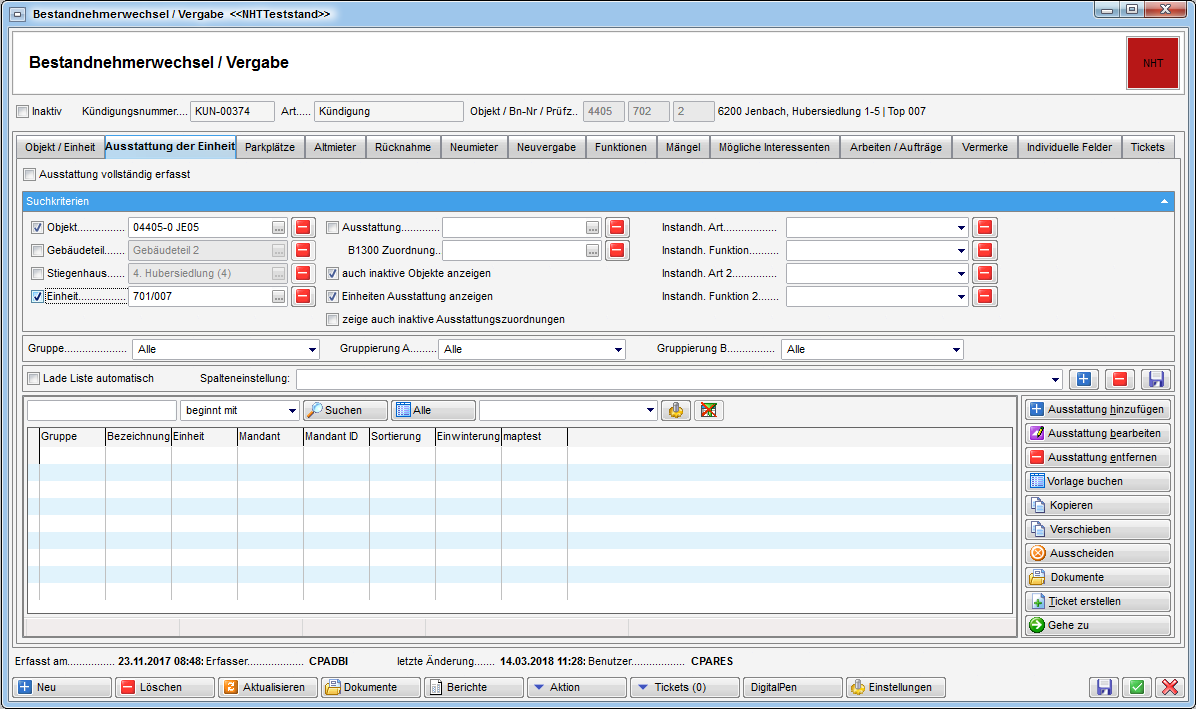
Hier werden alle zugeordneten Ausstattungen der Einheit aufgelistet, damit diese im Schriftverkehr mit dem neuen Mieter und im Mietvertrag aufgeführt werden können.
Dafür steht neben den normalen Such- und Filterfeldern auch eine erweiterte Suche zur Verfügung, mit der Sie auf bestimmte Ausstattungen einschränken können. Außerdem können Sie auf bestimmte Gruppen einschränken und auch inaktive Ausstattungen anzeigen. Die Spalteneinstellung wird im Benutzerhandbuch für die Ausstattungen näher erklärt.
Haben Sie das Kennzeichen Ausstattung vollständig erfasst über den Suchkriterien markiert, wird dieses auch im Einheitendialog markiert.
Mit Klick auf Ausstattung hinzufügen wird eine neue Ausstattung angelegt und mit der gewählten Einheit verknüpft. Die Schaltfläche Ausstattung bearbeiten dient zur Bearbeitung einer Ausstattung. Sie gelangen zum Ausstattungsdialog. Sie können die Ausstattungsdetails auch per Doppelklick öffnen. Außerdem können Sie Ausstattungen entfernen. Benutzen Sie diese Funktion nicht für Ausstattungen, zu denen bereits Daten und Dokumente erfasst wurden, da es sonst zu Datenverlust kommen kann. Verwenden Sie für solche Ausstattungen stattdessen die Funktion Ausscheiden. Über Vorlagen buchen können Gruppierungen von Ausstattungen, die oft gemeinsam vorkommen, mithilfe einer Vorlage mit wenigen Klicks zugeordnet werden. Über die Schaltfläche Kopieren wird ein weiterer Dialog aufgerufen, in dem die markierte Ausstattung in ein anderes Objekt kopiert werden kann. Analog dazu wird auch beim Verschieben ein Dialog geöffnet, in dem die markierte Ausstattung verschoben werden kann. In beiden Fällen ist es möglich, mehrere Ausstattungen zum Kopieren bzw. Verschieben zu markieren. Über die Schaltfläche Dokumente gelangen Sie zum DMS. Bei installiertem Ticketing können Sie ein neues Ticket erstellen. Ist das d+ OM Ticketing bei Ihnen nicht installiert, wird diese Schaltfläche nicht angezeigt. Mit Klick auf Gehe zu gelangen Sie zum Objekt, zur Ausstattung, Wohnanlage oder zur Aufteilungsgruppe. Über die Schaltfläche Instandhaltungen erfassen können Wartungen, Prüfungen und B1300 Prüfungen zur Ausstattung erfasst werden.
Weitere Hinweise zu den Ausstattungen finden Sie im entsprechenden Benutzerhandbuch.
Register Parkplätze
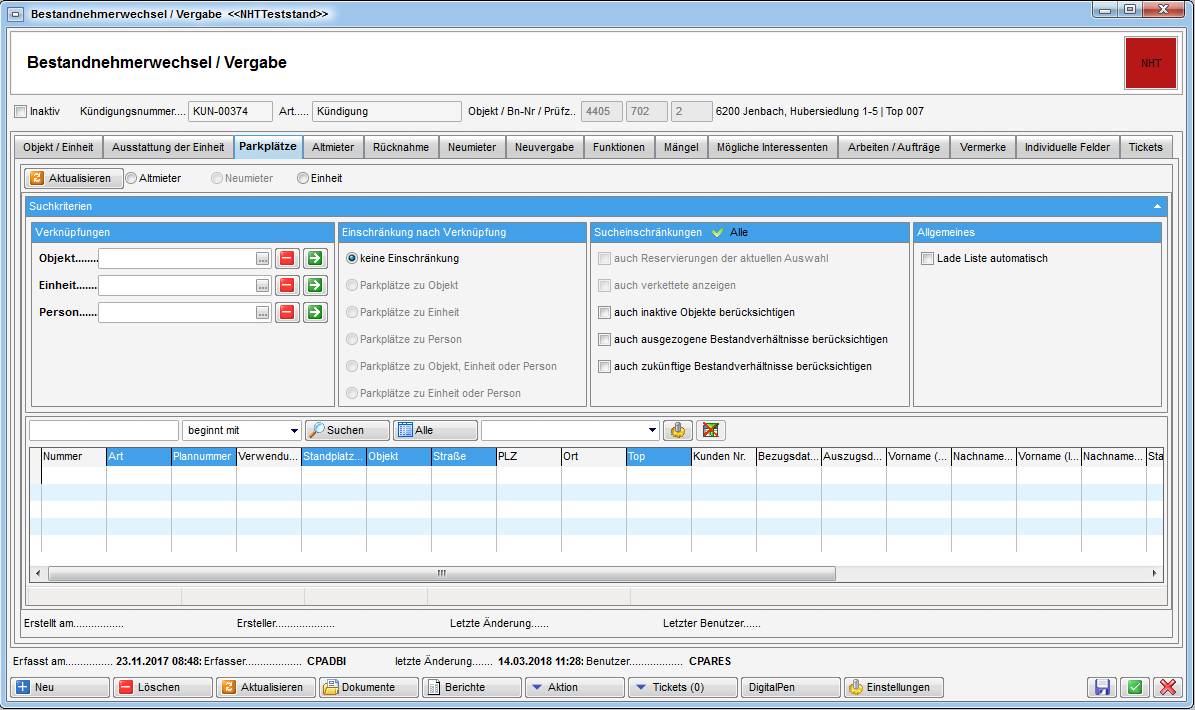
Hier können Sie zum Bestandnehmerwechsel gehörende Parkplätze sehen. Dabei wird unterschieden zwischen den Parkplätzen, die zur Einheit gehören, denen, die zur Person des Altmieters/Vormieters gehören und denen, die zum neuen Mieter gehören. Außerdem können Sie die gleichen Suchkriterien wie in der Parkplatzliste des Hauptmenüs verwenden.
Per Doppelklick werden die Parkplatzdetails geöffnet. Weitere Informationen zu diesem Modul finden Sie unter Parkplätze.
Register Altmieter
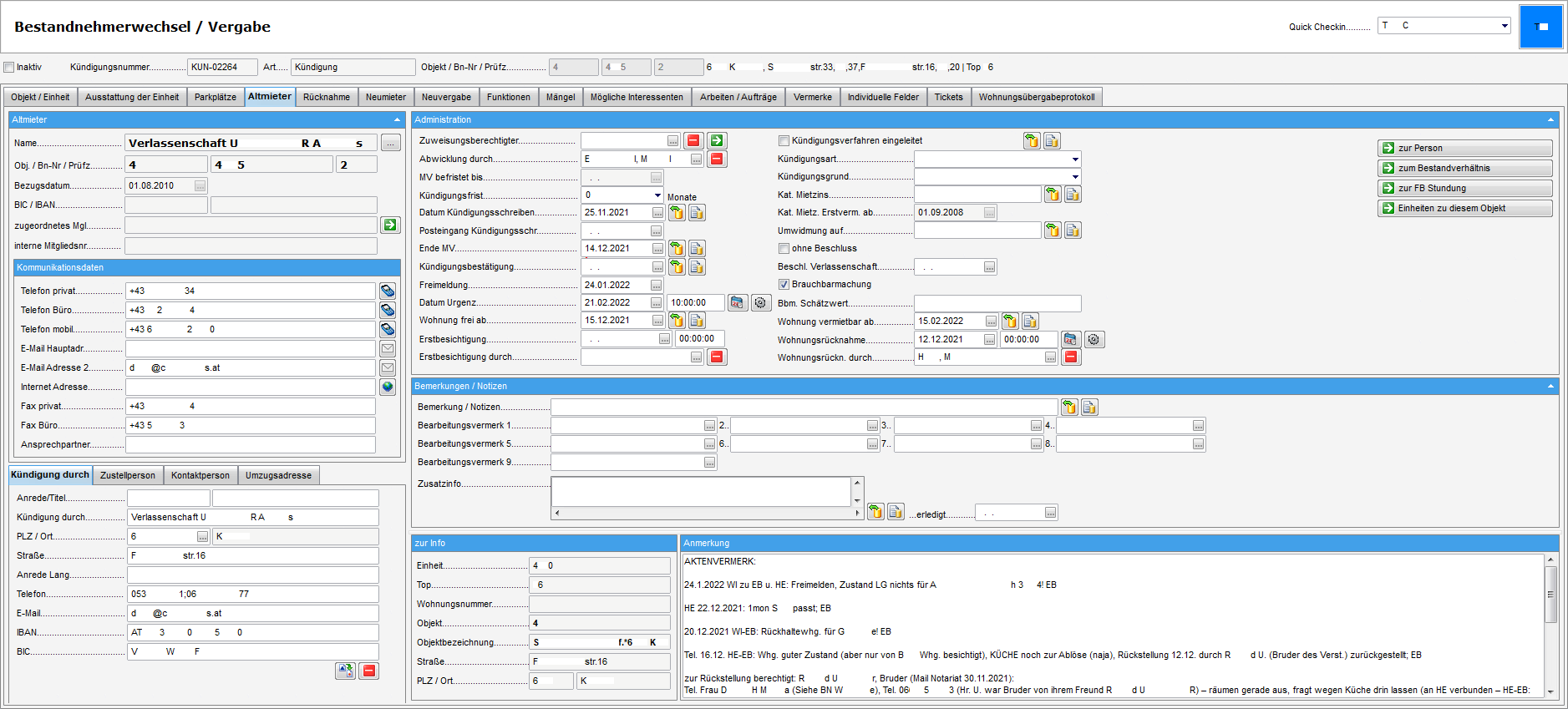
Bei der Neuanlage einer Kündigung ist der erste Schritt, in diesem
Register den Altmieter über die Schaltfläche
auszuwählen. Dabei werden alle Einheits- und Objektdaten automatisch in
den entsprechenden Feldern eingesetzt. Bitte beachten Sie, dass
dafür aus der Personenliste natürlich nur Bestandnehmer und keine
externen Personen gewählt werden können, da die Externen keine Einheiten
haben, die gekündigt werden können.
ACHTUNG! Die Auswahl eines Altmieters bzw. der zu vergebenden Einheit ist Pflicht, um einen Neumieter zuweisen zu können.
Bereiche Altmieter und Umzugsadresse
Nach Auswahl des ausziehenden Bestandnehmers über die Schaltfläche
werden dessen Daten in die Felder des Bereichs
Altmieter automatisch eingetragen. Ist die Person auch als Mitglied
geführt, wird das zugeordnete Mitglied entsprechend angezeigt und Sie
können den Detaildialog zur Mitgliedschaft über die Schaltfläche
öffnen.
Daneben können Sie eine Umzugsadresse eingeben, also die neue Adresse des Bestandnehmers.
Über die entsprechenden Schaltflächen gelangen Sie außerdem zu den Personen- und Einheitendetails und zum Bestandsverhältnis und können die FB-Stundung einsehen, sofern vorhanden.
Im Register Umzugsadresse haben Sie die Möglichkeit, das Feld „gültig ab“ einzutragen. Beim automatischen Abgleich mit dem d+RW wird dieses Feld nun ebenfalls berücksichtigt. Dadurch erfolgt die Aktualisierung der Daten in der FIBU erst ab dem angegebenen Gültigkeitsdatum.
Bereich Kündigung durch / Zustellperson / Kontaktperson
Im Bereich Kündigung durch können Sie eine andere Person als den
Bestandnehmer hinterlegen, z. B. wenn eine Wohnung nach dem Ableben
eines Mieters durch Familienangehörige gekündigt wurde. Ansonsten werden
automatisch die Adress- und Kontaktdaten des Bestandnehmers eingetragen
(aus bn-Stamm in der d+ RW). Außerdem können Sie über einen Wechsel des
Registers auf die Zustellperson zugreifen und gegebenenfalls die Adresse
für den Schriftverkehr ändern. In beiden Registern werden die
Adressdaten automatisch entfernt, wenn Sie den Namen (Felder Kündigung
durch bzw. Name) ändern. ACHTUNG! Ändern Sie Kündigung durch,
wird auch die Umzugsadresse entfernt. Haben Sie die Namen unabsichtlich
geändert und damit die Adressdaten gelöscht, verlassen Sie den
Bestandsnehmerwechseldialog über die Abbrechen-Schaltfläche
und öffnen Sie die Kündigung erneut. Im Register
Kontaktperson werden wie in den Personendetails Kontaktpersonen
angezeigt.
Bereich Administration
In diesem Bereich werden alle wichtigen Daten zum Ablauf des Bestandsnehmerwechsels eingetragen. Wählen Sie zunächst aus der Liste der zuweisungsberechtigen Vergabestellen den Zuweisungsberechtigten aus. Ist bereits bei der Einheit eine zuweisungsberechtigte Instanz hinterlegt, wird diese Angabe automatisch in dieses Feld übernommen. Mit Klick auf den grünen Pfeil gelangen Sie zu den Details der Vergabestelle. Außerdem können Sie einen Mitarbeiter auswählen, der für die Abwicklung der Vergabe zuständig ist. Über die Einstellung Abwicklung durch den aktuellen Benutzer im Konfigurationsdialog können Sie festlegen, ob das Feld Abwicklung durch bei einer Neuanlage mit dem aktuellen Benutzer vorbefüllt wird oder nicht (siehe Register Allgemeine Einstellungen).
Die Befristung des Mietvertrags wird aus der Einheit angezeigt.
Die Auswahlmöglichkeiten der Kündigungsart können Sie in den Status aller Art (Hauptmenü – Grundeinstellungen - OM Allgemein) editieren. Wählen Sie dafür die Tabelle Kündigungen und die Gruppe Art. Gleiches gilt für die Kündigungsfrist (Gruppe Kündigungsfrist) und den Kündigungsgrund (Gruppe Kündigungsgrund). Für die Kündigungsfrist dürfen allerdings nur Dezimalzahlen eingegeben werden, da dieses Feld für Berechnungen herangezogen wird. Die gewählte Zahl wird als Anzahl von Monaten interpretiert.
Das Feld Ende MV kann über eine SQL-Abfrage befüllt werden oder Sie tragen händisch einen anderen Wert ein. Standardmäßig wird dabei das Ende MV aus dem Datum des Posteingangs + Kündigungsfrist berechnet und ein Datum zum Monatsende eingetragen. Weiterhin können Sie hinterlegen, wann das Kündigungsschreiben verfasst wurde und wann Sie eine Kündigungsbestätigung versendet haben. Für die Urgenz wird automatisch das Datum der Freimeldung mit Zuschlag von X Monaten eingetragen. Die Anzahl der Monate können Sie in der Einstellung Urgenz ab Freimeldung im Konfigurationsdialog (siehe Register Allgemeine Einstellungen) festlegen. ACHTUNG! Diese beiden Daten wirken sich auf den Bericht Urgenz Nachbelegung in der Bestandsnehmerwechselliste aus (siehe unten).
Hinterlegen Sie, wenn gewünscht, wann die Wohnung frei wird, normalerweise einen Tag nach dem Ende des gekündigten Mietvertrags. Im Feld Erstbesichtigung können Sie zusätzlich zum Datum eine Uhrzeit angeben, die in den Schriftverkehr übernommen werden kann, und eine Person auswählen, durch die die Erstbesichtigung durchgeführt wird. Auch für die Wohnungsrücknahme können Sie einen Termin und einen zuständigen Mitarbeiter vermerken. Über die Einstellungen Wohnungsrücknahme bzw. Erstbesichtigung durch den aktuellen Benutzer im Konfigurationsdialog (siehe Register Allgemeine Einstellungen) kann eingestellt werden, dass nach Eingabe eines Datums hier automatisch der aktuelle Benutzer gesetzt wird.
Bereich Bemerkungen / Notizen
Schließlich können Sie Bemerkungen und neun Bearbeitungsvermerke
hinterlegen. Diese Vermerke werden in den Status aller Art (Tabelle
Kündigungen, Gruppe Bearbeitungsvermerk 1 bis 9) angelegt und
können dann mit Klick auf ausgewählt werden.
Außerdem werden einige Felder über eine SQL-Abfrage befüllt. Klicken Sie
neben dem jeweiligen Feld auf die Schaltfläche, um
die Abfrage auszulösen und das Feld zu befüllen. Wenn Sie die
Berechtigung 60005 haben, können Sie außerdem die SQL-Abfrage mit Klick
auf
anpassen.
Zudem gibt es die zwei Felder Zusatzinfo (auch befüllbar mittels benutzerdefinierter SQL-Anweisung) und erledigt.
Bereich zur Info
In diesem Bereich werden Informationen zur gekündigten Wohnung angezeigt. Dies sind die gleichen Angaben wie im Register Objekt/Einheit, dienen nur zu Ihrer Information und können nicht geändert werden.
Bereich Anmerkung
Im Bereich Anmerkung können Sie zusätzliche Informationen hinterlegen. Dieses Feld ist mit dem Feld Anmerkung im Register Rücknahme gleichgeschalten und enthält genau den gleichen Text.
Register Rücknahme
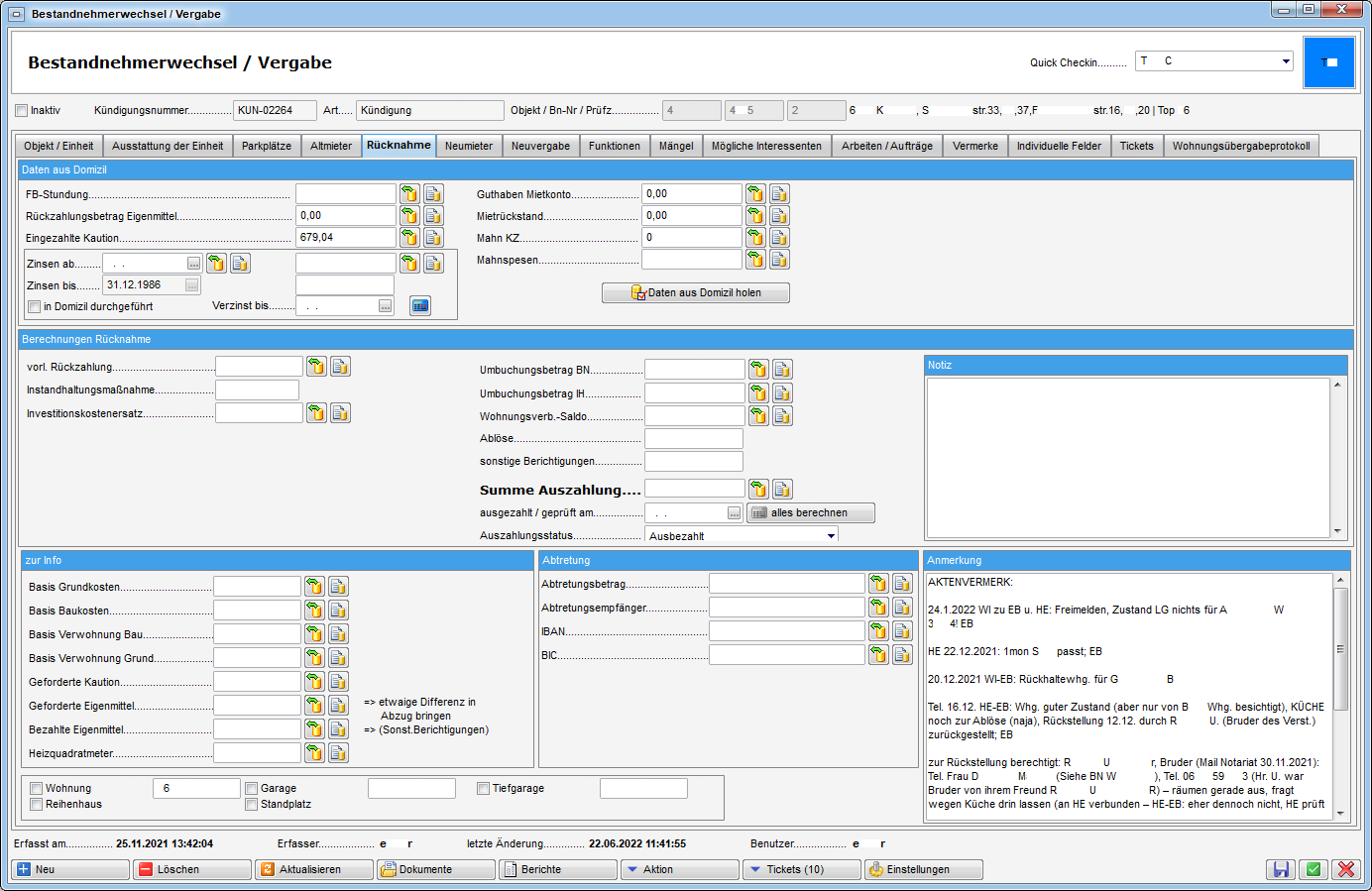
In diesem Register werden die Finanzdaten des Altmieters aufgeführt und
abgewickelt. Die Daten können sowohl aus Domizil importiert als auch
händisch eingegeben werden. Viele der Felder werden über eine
SQL-Abfrage befüllt. Klicken Sie neben dem jeweiligen Feld auf die
Schaltfläche, um die Abfrage auszulösen und das
Feld zu befüllen. Wenn Sie die Berechtigung 60005 haben, können Sie
außerdem die SQL-Abfrage mit Klick auf
anpassen.
Berechnungen einzelner Felder können mit Klick auf das
Taschenrechnersymbol
durchgeführt werden.
Bereich Daten aus d+

Hier können Daten, welche in d+ RW hinterlegt sind, automatisch in die
Kündigung übernommen werden. Klicken Sie dazu auf die Schaltfläche
Daten aus Domizil holen. Alternativ sind einzelne Berechnungen
hinterlegt oder Sie können die Daten händisch eingeben. Die
Standardformeln zur Berechnung der einzelnen Felder werden im
Folgenden erklärt. ACHTUNG! Diese können mit der entsprechenden
Berechtigung über die Schaltfläche verändert
werden.
Der Betrag FB-Stundung wird aus dem d+ RW gezogen.
Der Rückzahlungsbetrag Eigenmittel wird aus der d+ RW gezogen und die
Berechnung erfolgt abhängig vom Bezugsdatum des Objekts.
Liegt das Bezugsdatum des Objekts vor dem 01.07.2000:
([Basis Verwohnung Grund]+[Basis Verwohnung Bau])-(([Basis Verwohnung Grund+Basis Verwohnung Bau])×1%))/(12 ×[Anzahl Monate zwischen [Bezugsdatum Objekt] und [Ende MV]])
Liegt das Bezugsdatum des Objekts nach dem 01.07.2000:
([Basis Verwohnung Grund]+[Basis Verwohnung Bau])-(([Basis Verwohnung Grund+Basis Verwohnung Bau])×1%))/(12 ×[Anzahl Monate zwischen [Bezugsdatum Objekt] und [Ende MV]])
Die eingezahlte Kaution wird aus Daten der Kaufanwärterbuchhaltung berechnet:
[kabu Symbol 90 (=Einzahlung)]+ [kabu Symbol 40 (=Rückzahlung)]+[kabu Symbol 92 (=Einzahlung durch Dritte)]
Ist dieser Wert aus der Buchhaltung allerdings gleich null, wird das Feld Kaution in der Personenzuordnung / Mietverhältnis von d+ OM abgefragt.
Die Zinsen setzen sich aus zwei Werten zusammen, da die jeweiligen
Werte von unterschiedlichen Konten abgebucht werden.
Zinsen bis 31.12.86 werden mit folgender Formel berechnet. Dabei wird
die Zinseszinsformel angewendet.
[Eingezahlte Kaution]×[Zinssatz lt.Tabelle fizins (Feld sollzi_2 )
Die Zinsen ab [Datum] werden ebenfalls aus dem d+ RW geholt.
[Symbol 91 (kabu)]+[Symbol 97 (kabu)
Wenn dort nichts hinterlegt ist, lautet die Berechnung wie folgt. Auch hier wird die Zinseszinsformel angewendet.
([Eingezahlte Kaution]+[Zinsen bis 31.12.1986])×[Zinssatz lt Tabelle fizins (Feld sollzi_2)]
Das Datum ist entweder der 01.01.1987 (bei Bezug vor diesem Datum), oder das Bezugsdatum. Ist das Bezugsdatum nicht hinterlegt, bleibt diese Feld leer und Sie müssen eine händische Eingabe vornehmen. Sie finden das Bezugsdatum des Bestandnehmers im Register Altmieter (Bereich Altmieter, drittes Feld von oben links) und das Bezugsdatum des Objektes im Register Neuvergabe (Bereich Sonstiges). Dieses wird automatisch aus den Objektdaten gezogen.
Es ist im d+ OM auch möglich, eine unterjährige Zinsberechnung durchzuführen.
Alternativ kann die Berechnung der Zinsen auch in d+ OM erfolgen. Dann werden für die Berechnung die hier hinterlegten Richtsätze (Hauptmenü: Objektmanagement – Grundeinstellungen – Buchhaltung – Richtsätze – Register Kaution/Zinsen) herangezogen. Über die Einstellung Berechnung Zinsen aus Richtsatz im Konfigurationsdialog (siehe Register Allgemeine Einstellungen) können Sie festlegen, ob der Auszahlungsbetrag für eine Kaution (also Eigenmittel = 0) wie im Bestandsverhält berechnet werden soll oder ob auch unterjährige Zinsveränderungen berücksichtigt werden sollen.
Das Guthaben Mietkonto bzw. der Mietrückstand werden aus dem System (Tabelle BNVS Saldo) ermittelt. Das MahnKZ wird von der Personenzuordnung/Mietverhältnis gezogen, die Mahnspesen abhängig davon aus BNVLD.
Bereich Berechnungen Rücknahme
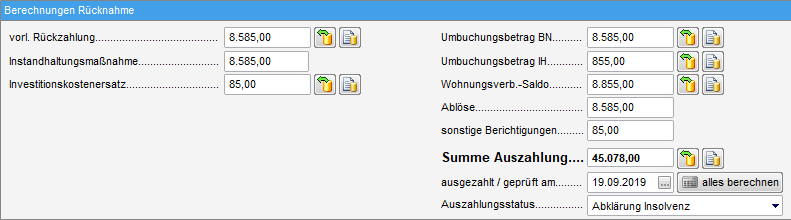
Hier werden alle Daten eingetragen, welche für die Berechnung der
Rückzahlung relevant sind. Um alle Daten aus der d+ RW zu übernehmen und
zu berechnen, klicken Sie auf die Schaltfläche alles berechnen.
Ansonsten können Sie die Beträge auch händisch eingeben oder über die
Schaltfläche einzeln berechnen lassen. Die
Standardformeln zur Berechnung der einzelnen Felder werden im
Folgenden erklärt. ACHTUNG! Diese können mit der entsprechenden
Berechtigung über die Schaltfläche
verändert
werden.
Der vorläufige Rückzahlungsbetrag setzt sich aus der Kaution und deren Zinsen zusammen:
[eingezahlte Kaution]+[Zinsen ab Datum]+[Zinsen bis 31.12.86]
Wurden Eigenmittel gezahlt (zu finden im Bereich zur Info), setzt sich der Rückzahlungsbetrag aus diesen und der Verwohnung zusammen (ebenfalls Bereich zur Info).
In den Feldern Investitionskostenersatz und Instandhaltungsmaßnahme können händisch weitere zu berücksichtigende Beträge erfasst werden.
Die Umbuchungsbeträge werden nach folgenden Formeln berechnet:
[Umbuchungsbetrag BN]=
[Mietrückstand] wenn ([Mietrückstand]×(-1))<[vorläufige Rückzahlung]
sonst: [Umbuchungsbetrag BN]=([vorläufige Rückzahlung]×(-1))
[Umbuchungsbetrag IH]=
[Instandhaltung] wenn ([Instandhaltung]×(-1))<([vorläufige Rückzahlung]+[Umbuchungsbetrag BN]
sonst [Umbuchungsbetrag IH]=(-[vorläufige Rückzahlung]-[Umbuchungsbetrag BN])
Der Betrag im Feld Wohnungsverb.-Saldo wird aus dem d+ RW gezogen.
In den Feldern Ablöse und sonstige Berichtigungen können händisch weitere zu berücksichtigende Beträge erfasst werden.
Die Auszahlungssumme wird mit Klick auf die Schaltfläche Summe berechnen ermittelt. Sie setzt sich wie folgt zusammen:
[vorl.Rückzahlung]+[Guthaben Mietkonto]+[Umbuchungsbetrag BN]+[Umbuchungsbetrag IH]+[Mahnspesen]+[Ablöse]+[sonstige Berichtigungen]
Die Auswahlmöglichkeiten für den Auszahlungsstatus können Sie in den Status aller Art (Hauptmenü- Grundeinstellungen - OM Allgemein) editieren. Wählen Sie die Tabelle Kündigungen und die Gruppe Auszahlungsstatus. Nach Klick auf Bearbeiten im unteren Bereich des Dialogs können Sie dann über Hinzufügen und Entfernen auf der rechten Seite die entsprechenden Ergänzungen vornehmen.
Bereich zur Info
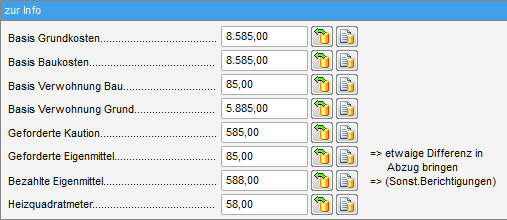
Die Beträge der Felder Basis Grundkosten und Basis Baukosten werden aus dem d+ RW gezogen.
Die Beträge der Verwohnung kommen aus der d+ RW Tabelle:
[Basis Verwohnung Bau]=[aufwbau]+[basverwoba]
[Basis Verwohnung Grund]=[aufwgrund]+[basverwogr]
Die geforderte Kaution und Eigenmittel kommen wie die bezahlten Eigenmittel - aus d+ RW.
([Symbol 69 (kabu)]+[Symbol 19 (kabu)])×(-1)
Bereiche Anmerkung und Notiz
In den Bereichen Anmerkung und Notiz können Sie zusätzliche Informationen hinterlegen. Das Feld Anmerkung ist mit dem Feld Anmerkung im Register Altmieter gleichgeschalten und enthält genau den gleichen Text. Bei den Feldern Anmerkung und Notiz kann eine SQL-Anweisung hinterlegt werden.
Register Neumieter
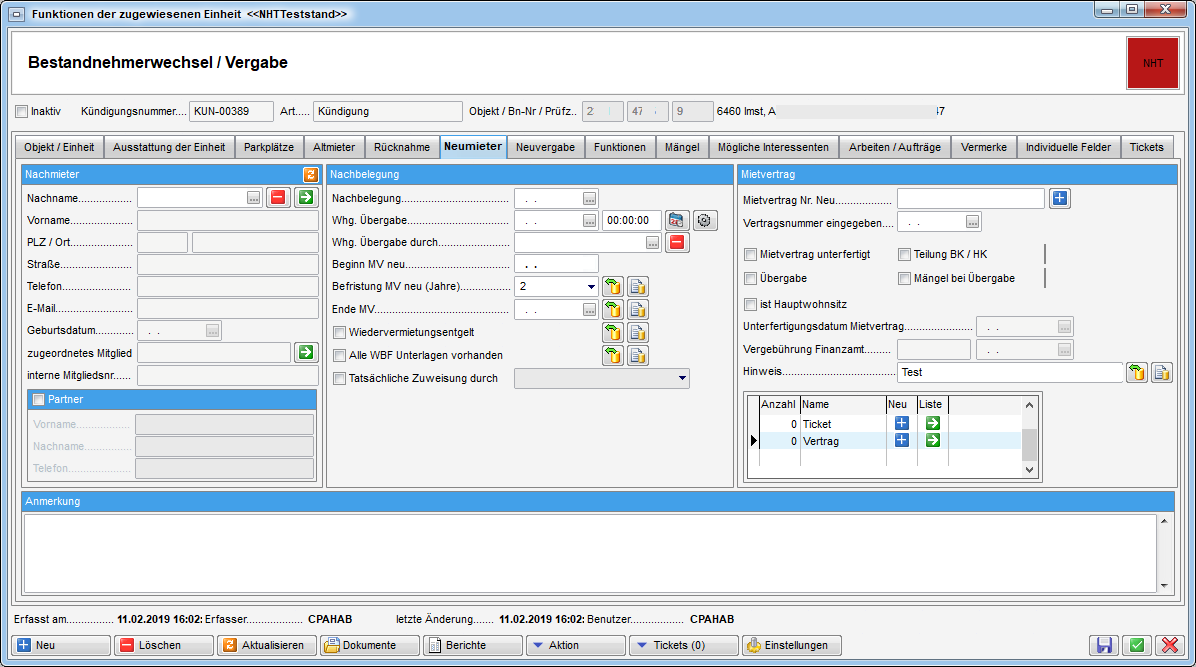
Dieses Register ist in verschiedene Bereiche aufgeteilt und enthält alle
Informationen zum neuen Mieter und dem neuen Mietverhältnis. Einige
Felder werden über eine SQL-Abfrage befüllt. Klicken Sie neben dem
jeweiligen Feld auf die Schaltfläche, um die
Abfrage auszulösen und das Feld zu befüllen. Wenn Sie die Berechtigung
60005 haben, können Sie außerdem die SQL-Abfrage mit Klick auf
anpassen.
ACHTUNG! Die Auswahl eines Altmieters bzw. der zu vergebenden Einheit ist Pflicht, um einen Neumieter zuweisen zu können.
Bereiche Nachmieter und Partner
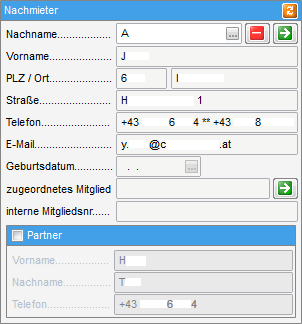
Hier wählen Sie mit Klick auf die Auswahlschaltfläche
eine Person bzw. einen Interessenten aus. Dafür
wird eine Liste geöffnet, die sowohl Interessenten als auch Personen
enthält. Außerdem kann über eine Checkbox ausgewählt werden, dass nur
Personen angezeigt werden, die in der gewählten Einheit als
Bestandnehmer hinterlegt sind. Dies macht allerdings nur bei einer
Neuvergabe Sinn, wenn die neuen Mieter bereits in der Buchhaltung
erfasst wurden.
Wählen Sie hier einen Interessenten aus, wird gleich anschließend eine Liste von seinen Interessen geöffnet, in der Sie in den ersten beiden Spalten die Markierung für inaktiv und Wohnung erhalten setzen sollten.
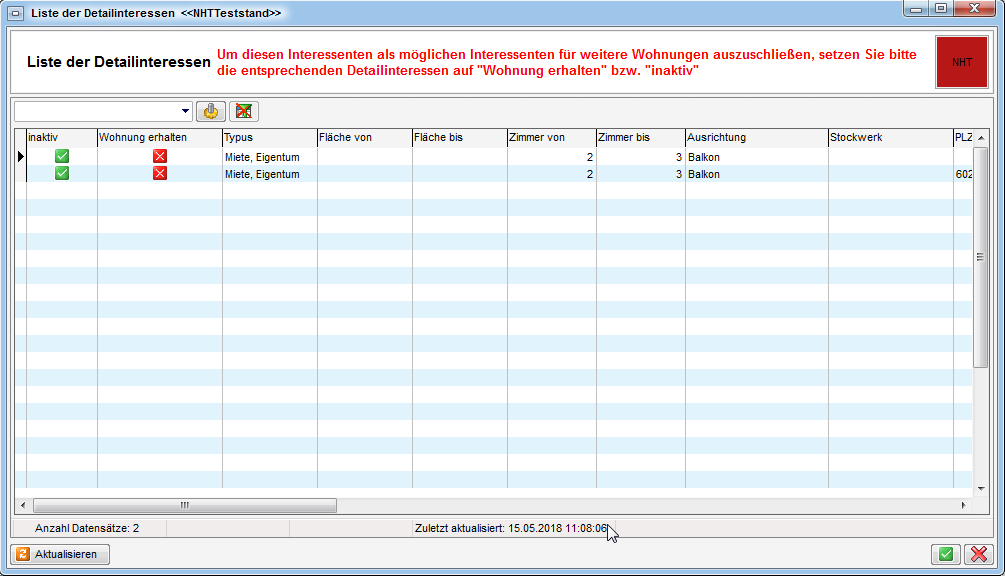
So wird sichergestellt, dass der Interessent nicht wieder als möglicher Nachmieter auftaucht, obwohl er bereits eine Wohnung erhalten hat.
Nach Auswahl des Nachmieters können Sie je nachdem, um welche Art von
Datensatz es sich handelt, zum Interessenten oder zur Person
springen. Wenn Sie dort Änderungen in den Kommunikationsdaten vornehmen
(z.B. Eingabe einer Telefonnummer), können Sie diese Änderungen durch
Klick auf Aktualisieren auch in die Neuvergabe laden. Ist die Person
auch als Mitglied geführt, wird das zugeordnete Mitglied entsprechend
angezeigt und Sie können den Detaildialog zur Mitgliedschaft über die
Schaltfläche öffnen.
Ist bei einem Interessenten auch eine zweite Person im Bereich Partner hinterlegt, werden dessen Name und Telefonnummer auch in die Neuvergabe übernommen. Ein eventuell beim Interessenten eingetragener Partner wird ebenfalls beim Ausdruck des Meldezettels über die Schaltfläche Berichte miteinbezogen. Die Angaben aus den Feldern werden dann entsprechend übernommen. Möchten Sie den Partner händisch eintragen, aktivieren Sie zunächst die Checkbox. Außerdem können Sie das Häkchen entfernen, wenn der Partner bei der Mietvertragserstellung über das Vertragsmodul ignoriert werden soll.
Bereich Nachbelegung
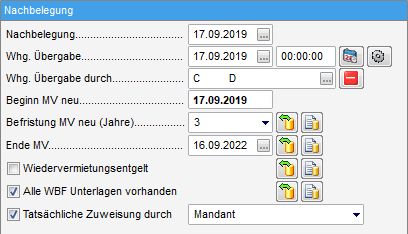
Außerdem können Sie Angaben zur Nachbelegung und Wohnungsübergabe, sowie zu Beginn, Befristung und Ende des neuen Mietverhältnisses machen. Sie können zusätzlich einen Mitarbeiter aus der Personenliste auswählen, der für die Wohnungsübergabe verantwortlich ist (Whg. Übergabe durch). Über die Einstellung Wohnungsübergabe durch den aktuellen Benutzer im Konfigurationsdialog (siehe Register Allgemeine Einstellungen) kann eingestellt werden, dass nach Eingabe eines Datums hier automatisch der aktuelle Benutzer gesetzt wird. Außerdem können Sie beim Feld „Wohnungsübergabe“ eine Erinnerung hinterlegen.
Die Auswahlmöglichkeiten der Befristung MV neu können Sie in den Status aller Art (Hauptmenü - Grundeinstellungen - OM Allgemein) editieren. Wählen Sie dafür die Tabelle Kündigungen und die Gruppe Befristung. Dafür dürfen allerdings nur Zahlen eingegeben werden, da dieses Feld für Berechnungen herangezogen wird. Die gewählte Zahl wird als Anzahl von Jahren interpretiert. Das Ende MV berechnet sich standardmäßig aus dem Beginn MV neu und der Befristung.
Über die Schaltflächen ist es aber auch möglich,
die Auswahlmöglichkeiten/Berechnungen von anderen Stellen per
SQL-Abfrage zusammenzustellen.
Bei Tatsächliche Zuweisung durch kann aus einem Dropdown-Menü ausgewählt werden. Die Auswahlmöglichkeiten für dieses Feld können unter den Status aller Art (Tabelle: Kündigung; Gruppe: Tatsächliche Vergabe) definiert werden.
Bereich Mietvertrag
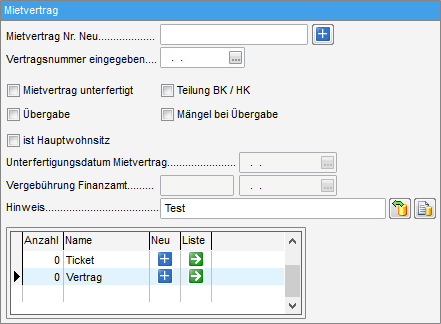
In diesem Bereich kann ein Mietvertrag zur Neuvergabe hinterlegt werden. Dafür gibt es 2 Möglichkeiten, die über die Einstellung Vertragsmodul verwenden im Konfigurationsdialog (siehe Reigster Allgemeine Einstellungen) festgelegt werden. Lautet die Einstellung „Ja – Vertragsmodul verwenden“, wird das integrierte Vertragsmodul des d+ OM für die Erzeugung des Mietvertrags verwendet. Klicken Sie dazu auf das blaue Plus in diesem Bereich und wählen Sie die gewünschte Vertragsvorlage aus. In zwei globalen Variablen kann die Vertragsart vordefiniert werden (siehe Weitere globale Variablen). Sie haben aber über der Liste der Vertragsvorlagen die Auswahl, auf alle Vertragstypen einzuschränken, für die Vorlagen angelegt wurden. Nach Auswahl einer Vorlage per Doppelklick wird ein neuer Mietvertrag angelegt und mit dem Objekt, Einheit, Nachmieter und dem Bestandsnehmerwechsel verknüpft. Außerdem werden die eingegebenen Daten zum Vertragsbeginn, Befristung und Ende sowie zum Projekt und zum Grundstück an den Vertrag übergeben. Im unteren Bereich können ebenfalls mit dem BN-Wechsel verknüpfte Verträge angelegt werden. Dies ist für weitere Verträge, z.B. Wärmelieferungsverträge o.ä., vorgesehen. Der eigentliche Mietvertrag aber muss IMMER über den oberen Bereich (Mietvertrag Nr. Neu) erstellt werden.
Ist ein Mietvertrag mit dem Bestandsnehmerwechsel verknüpft, wird das blaue Plus durch einen grünen Pfeil ersetzt. Mit Klick auf diesen wird der verknüpfte Mietvertrag angezeigt. Datum und Nummer des Mietvertrags werden automatisch im Bestandnehmerwechsel eingetragen. Ist im Vertrag außerdem ein Unterfertigungsdatum hinterlegt, wird das Häkchen Mietvertrag unterfertigt im Bestandnehmerwechsel gesetzt. Soll die Verknüpfung zum Vertrag entfernt werden, klicken Sie auf die Schaltfläche mit dem roten Minuszeichen.
Werden die Verträge bei Ihnen auf andere Weise erstellt, ist die Einstellung „Nein – Vertragsmodul nicht verwenden“ ausgewählt und Sie können im Feld Mietvertrag Nr. eine manuelle Eingabe machen und ein Datum hinterlegen. Die Schaltflächen werden deaktiviert. Weitere Informationen zu den Einstellungen finden Sie unter Konfiguration für globale Variablen und Konfigurationstabellen.
Auch wenn (noch) kein Vertrag verknüpft wurde, können die Felder manuell befüllt werden.
Außerdem können Sie verschiedene Kennzeichen zur Übergabe setzen. Dabei wird das Kennzeichen ist Hauptwohnsitz für den Bericht Meldezettel übernommen und dort ein entsprechendes Kreuz gesetzt, wenn diese Checkbox angehakt ist. Weiterhin können Sie das Unterfertigungsdatum des Mietvertrags angeben. Die Nummer und das Datum der Finanzamtsvergebührung sind nicht beschreibbar. Diese werden im Parameterdialog des Berichts Vergebührungsliste FA gesetzt (siehe Vergebührungsliste FA).
Darunter sehen Sie eine Übersicht, über die Anzahl der verknüpften Tickets und weiterer Verträge. Bei Einheiten mit uneindeutigem Sachbereich erscheint ein PopUp-Menü zur Auswahl, welcher Sachbereich bzw. welche Verrechnungseinheit verwendet werden soll.
Bereich Anmerkung
Im Bereich Anmerkung können Sie zusätzliche Informationen hinterlegen.
Register Neuvergabe
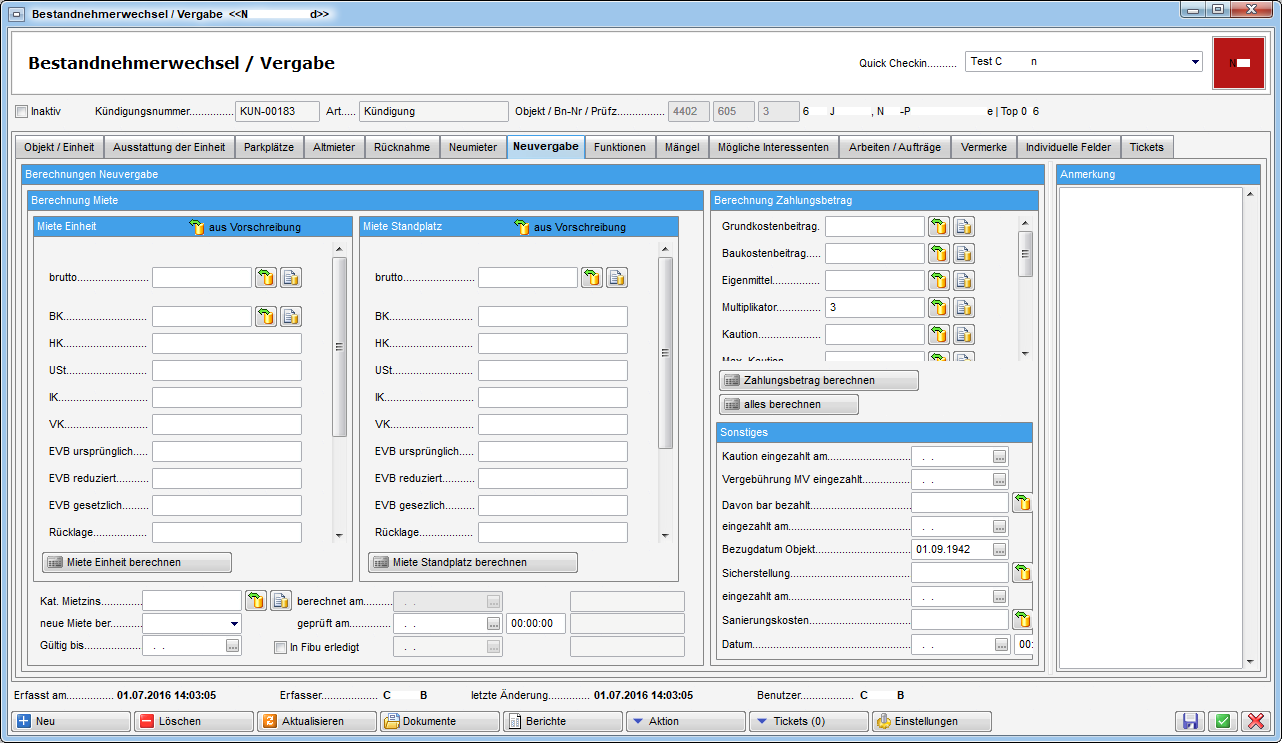
In diesem Register können Sie Finanzdaten für den Nachmieter hinterlegen. Die Felder sind dabei genauso eingeblendet und angeordnet wie im Konfigurationsdialog im Register Eingabefelder/ Berechnung (siehe Register Eingabefelder/Berechnung) festgelegt.
Die meisten Angaben können automatisch aus dem System übernommen werden.
Um alle Daten aus d+ RW zu übernehmen und zu berechnen, klicken Sie auf
die Schaltfläche alles berechnen. Ansonsten können Sie die Beträge
auch händisch eingeben oder über die Schaltflächen
einzeln berechnen lassen. Die Standardformeln
zur Berechnung einzelner Felder werden im Folgenden erklärt.
ACHTUNG! Diese können mit der entsprechenden Berechtigung über die
Schaltfläche
verändert werden.
Auf der linken Seite können sämtliche Felder für die Miete von
Einheit und Standplatz entweder aus der Vorschreibung im d+ RW
gezogen werden (mit Klick auf rechts neben den
Überschriften dieser Bereiche) oder händisch eingetragen bzw. mithilfe
von konfigurierbaren SQL-Anweisungen berechnet werden. Dies wird in der
Einstellung Berechnung Miete aus Vorschreibung im Konfigurationsdialog
(siehe Register Allgemeine Einstellungen) geregelt und dementsprechend wird
ein- oder ausgeblendet. Mit Klick auf diese
Schaltfläche bzw. wenn Sie die Schaltfläche alles berechnen betätigen,
wird ein weiterer Dialog geöffnet, in dem Sie eine beliebige
Vorschreibung laden und für die Neuvergabe verwenden können. Ist für den
Nachmieter in der Buchhaltung bereits eine Vorschreibung angelegt, kann
auch diese verwendet werden.
Für das Auslesen der Betriebskosten (BK), Heizkosten (HK), Steuern (USt), Instandhaltungskosten (IK) und Verwaltungskosten (VK) aus dem d+ RW müssen außerdem die TextKZ für d+ RW im Feld Vorschreibungskomponente im Konfigurationsdialog im Register Eingabefelder/Berechnung hinterlegt werden.
Über die Einstellung Berechnung Miete aus Vorschreibung im
Konfigurationsdialog (siehe
Register Allgemeine Einstellungen) kann die Anzeige der Schaltflächen für die Vorschreibung
geregelt werden. Ist hier „Nein – Schaltfläche ausblenden“ eingestellt,
sind die Schaltflächen für die Vorschreibung nicht zu sehen. Sie können
die Beträge stattdessen händisch eingeben oder mit Klick auf
berechnen, sofern ein Administrator vorher eine
Abfrage hinterlegt hat.
Gleiches gilt im rechten Bereich Zahlungsbetrag. Die Eigenmittel werden aus dem Bereich Daten aus Domizil des Registers Rücknahme übernommen (Feld Rückzahlungsbetrag Eigenmittel). Ist im Feld Eigenmittel ein Betrag vorhanden, wird in der Kaution null eingetragen. Sonst wird zur Berechnung der Kaution die Bruttomiete mit dem eingegebenen Multiplikator multipliziert und auf Ganzzahl gerundet. Über die Einstellung Kaution/Multiplikator im Konfigurationsdialog (siehe Register Allgemeine Einstellungen) kann ein Standardwert für den Multiplikator hinterlegt werden, der dann aber auch händisch geändert werden kann. Die max. Kaution wird aus einem Feld der Einheitsdaten in d+ OM gezogen. Im Normalfall werden nur entweder Kaution oder Eigenmittel befüllt und verwendet. Ist der Betrag der Kaution größer als die maximale Kaution, wird die maximale Kaution anstatt der normalen Kaution für die weiteren Berechnungen verwendet.
Für die Berechnung der Vergebührung muss zunächst die Bemessungsgrundlage berechnet werden. Dabei wird bei der Berechnung unterschieden, ob Heizquadratmeter hinterlegt sind oder nicht.
Mit Heiz-m²:
[Eigenmittel] ×3% +(([Bruttomiete]+[Bruttomiete Standplatz])× 36)+[Heiz m^2] × 36 × 0,7
Ohne Heiz-m²:
[Eigenmittel] ×3% +(([Bruttomiete]+[Bruttomiete Standplatz])× 36)
Ist die Bruttomiete des Standplatzes größer als null, wird eine weitere Berechnung angestellt.
[Bemessungsgrundlage gesamt]=[Bemessungsgrundlage]+([Eigenmittel]×3%)+(2 ×[Bruttomiete Standplatz]×36)
Die Vergebührung beträgt 1 % der Bemessungsgrundlage. Beide Angaben (Vergebührung und Bemessungsgrundlage) werden auf Ganzzahlen gerundet.
Der Zahlungsbetrag setzt sich folgendermaßen zusammen:
[Kaution] oder [Eigenmittel])+[Vergebührung]
Nachdem Sie die Berechnungen und manuell erfasste Beträge gespeichert haben, können Sie mit Auswahl von Erlagschein in der Schaltfläche Berichte die Zahlungsdaten aus dem Bereich Berechnungen Neuvergabe so in eine Vorlage übernehmen, dass Sie auf einem Überweisungsvordruck ausgedruckt werden können.
Unter dem Bereich Zahlungsbetrag können Sie im Bereich Sonstiges
auch hinterlegen, wann die Kaution, Vergebührung und der Zahlungsbetrag
eingezahlt wurden. Wurden Sicherstellungen gezahlt, können Sie
ebenfalls den Betrag und das Datum ergänzen. Gleiches gilt für
Sanierungskosten. Dort können Sie über die Schaltfläche
auch eine Erinnerung erfassen.
Zusätzlich können Sie unter dem Bereich Berechnung Miete ein Datum hinterlegen, bis wann die Angaben gültig sind bzw. wann Sie geprüft wurden. Ist im Feld neue Miete berechnet "ja" ausgewählt, können Sie im Feld berechnet am ein entsprechendes Datum hinterlegen. Ihr Benutzername wird automatisch hinzugefügt, ebenso wie im Feld geprüft am. Die Felder in Fibu erledigt am und in Fibu erledigt von werden befüllt, wenn die Checkbox in Fibu erledigt angehakt wird. Das Feld in Fibu erledigt kann optional auch selbst beschreiben werden. Hierzu gibt es in der BN‑Wechsel‑Konfiguration eine entsprechende Option.
Außerdem wird in diesem Register das Anmerkungsfeld aus dem Register Neumieter angezeigt.
Register mögliche Interessenten
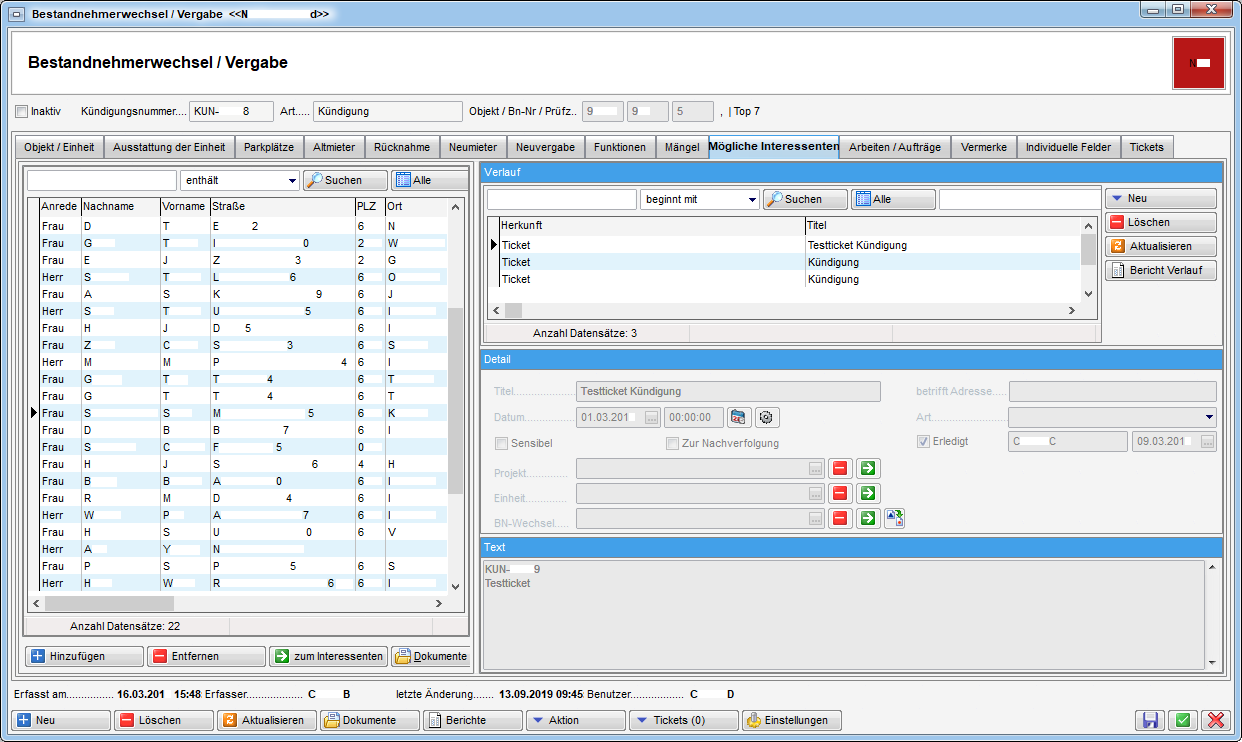
In diesem Register können Sie eine Liste von passenden Interessenten zusammenstellen, die sich für die gekündigte Wohnung interessieren könnten. Dies ist natürlich nur dann relevant, wenn die Vergabe der Wohnung von Ihrem Unternehmen selbst durchgeführt wird und nicht von einer Gemeinde oder einer anderen Vergabestelle. Ist im Detailinteresse eine Einheit hinterlegt, wird diese in der Liste in der Spalte Vorschlag angezeigt.
Mit Klick auf Hinzufügen wird eine Liste möglicher Interessenten geöffnet und so sortiert, dass passende Interessenten ganz oben gelistet werden.
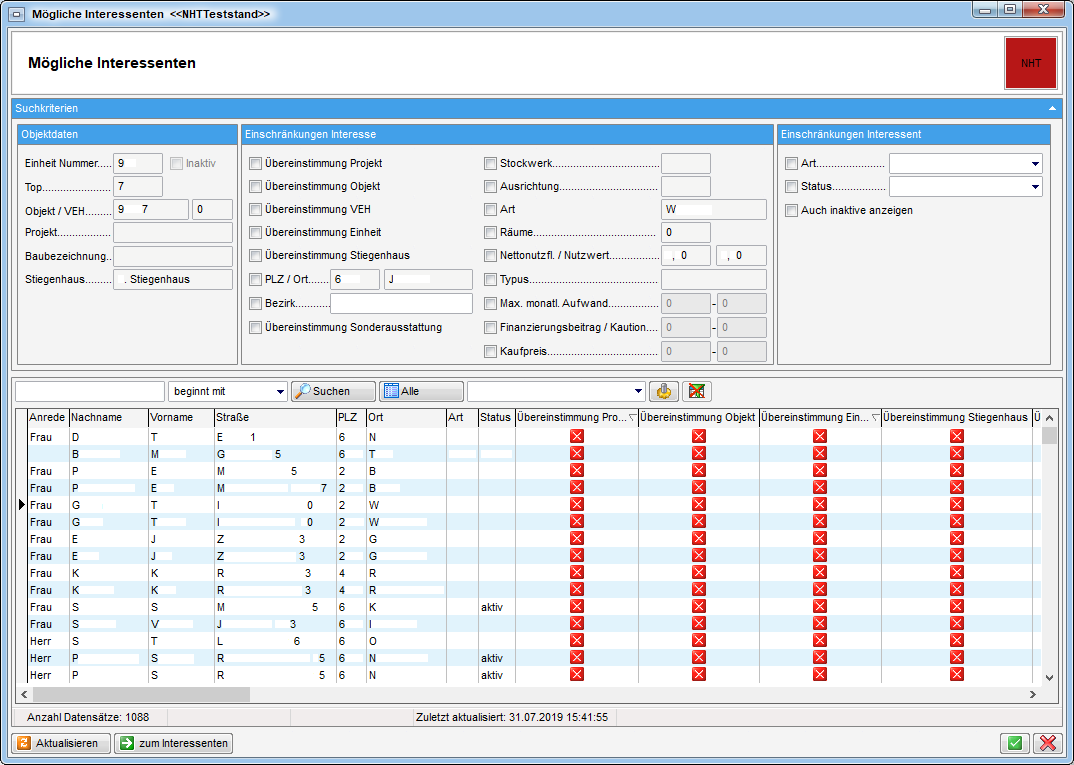
Über dieser Interessentenliste können Sie Suchkriterien wie eine Übereinstimmung beim Objekt oder der Einheit ein- und ausschalten. Automatisch wird immer zuerst nach einer Übereinstimmung beim Objekt gesucht. In der Liste sehen Sie in eigenen Spalten, ob sich ein Interessent für das Objekt, Projekt, die Einheit oder den Postleitzahlbereich der Einheit interessiert. Für einen Abgleich des Typus muss in der Konfigurationstabelle 93102 Abgleich Interesse Einheit festgelegt werden, welcher Typus von Interesse den vorhandenen Typen von Einheiten entspricht.
Des Weiteren können Sie Interessen spezifisch filtern, wie zum Beispiel über Angaben zu Stockwerk, Nettonutzfl. / Nutzwert, Max. monatl. Aufwand und Kaufpreis. Um eine Filterung bzgl. der Interessenten durchzuführen, können Sie auf Art und Status einschränken, sowie die Checkbox Auch inaktive anzeigen aktivieren.
Nach der gewünschten Filterung der Liste fügen Sie per Doppelklick einen
Interessenten zum Bestandsnehmerwechsel hinzu. Sie können auch mit
gedrückter Strg-Taste mehrere Interessenten markieren und mit Klick auf
den grünen Haken rechts unten hinzufügen.
Zurück im Bestandsnehmerwechseldialog können Sie irrtümlich hinzugefügte Interessenten mit Klick auf Entfernen wieder aus der Liste der möglichen Interessenten entfernen. Sie werden dabei aber natürlich nicht aus der Datenbank gelöscht. Mit Klick auf zum Interessenten gelangen Sie in dessen Detaildaten. Über die Schaltfläche Dokumente können Sie auf das DMS und die Serienbriefe zugreifen. Mit Klick auf Übernehmen wird der gerade markierte Interessent als Nachmieter übernommen. Diese Schaltfläche ist mit der Berechtigung „Kündigung - Möglichen Interessenten übernehmen“ (Nr. 60012) abgesichert. Bitte beachten Sie, dass Interessenten pro Interesse aufgelistet werden und demnach auch mehrfach in der Liste vorkommen können. Wählen Sie hier einen Interessenten aus, wird gleich anschließend eine Liste von dessen Interessen geöffnet, in der Sie in den ersten beiden Spalten die Markierung für inaktiv und Wohnung erhalten setzen sollten.
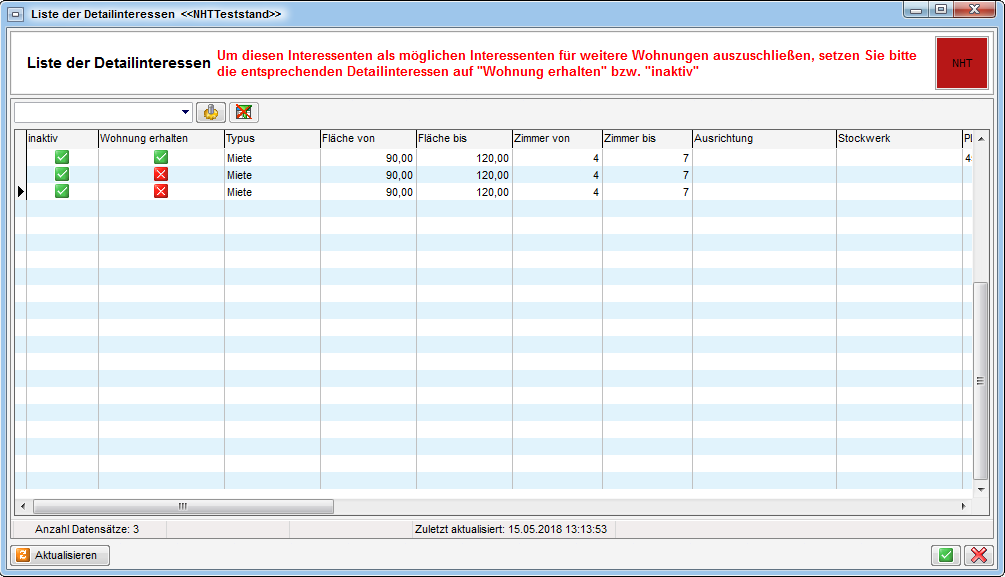
So wird sichergestellt, dass der Interessent nicht wieder als möglicher Nachmieter auftaucht, obwohl er bereits eine Wohnung erhalten hat.
Außerdem können Sie auf der rechten Seite Informationen zur Kommunikation hinterlegen, die mit dem Interessenten stattgefunden hat. Diese entsprechen den Informationen aus dem Register Verlauf des Interessentendialogs. Mit Klick auf Neu können Sie einen neuen Eintrag erstellen. Details zu einem Eintrag werden im unteren Bereich eingegeben. Außerdem können Sie mit Setzen des Hakens auch DMS Container des Interessenten anzeigen.
Register Funktionen
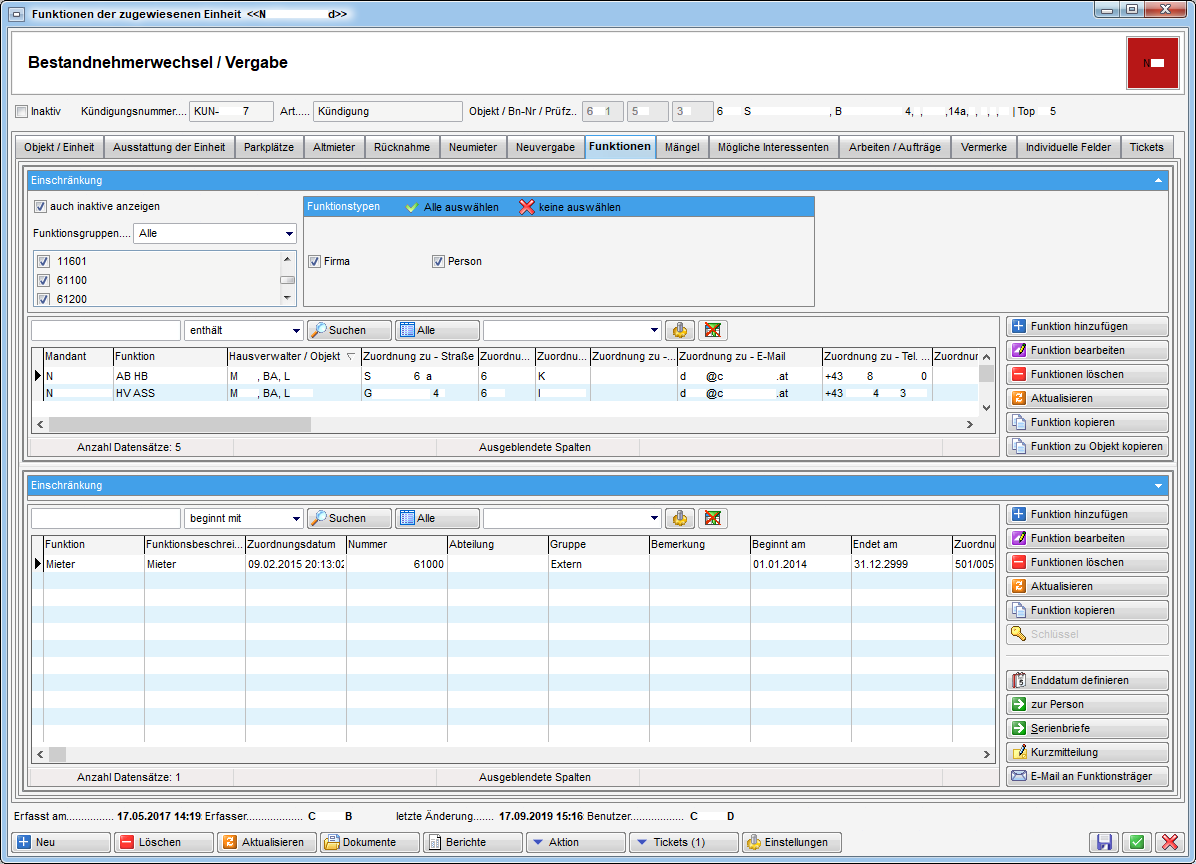
In diesem Register finden Sie Funktionen und Funktionsträger des Objektes und der Einheit des Bestandnehmerwechsels. Über die Einstellung Anzeige Funktionszuordnung im Konfigurationsdialog (siehe Register Allgemeine Einstellungen) wird dabei festgelegt, welche Funktionen vom Objekt angezeigt werden sollen (z.B. der Hausverwalter). Außerdem ist die Anzeige abhängig vom Kündigungsdatum und von den Daten der Funktion (Beginn und Ende). Nähere Informationen finden Sie im Benutzerhandbuch zu Funktionen.
Register Mängel
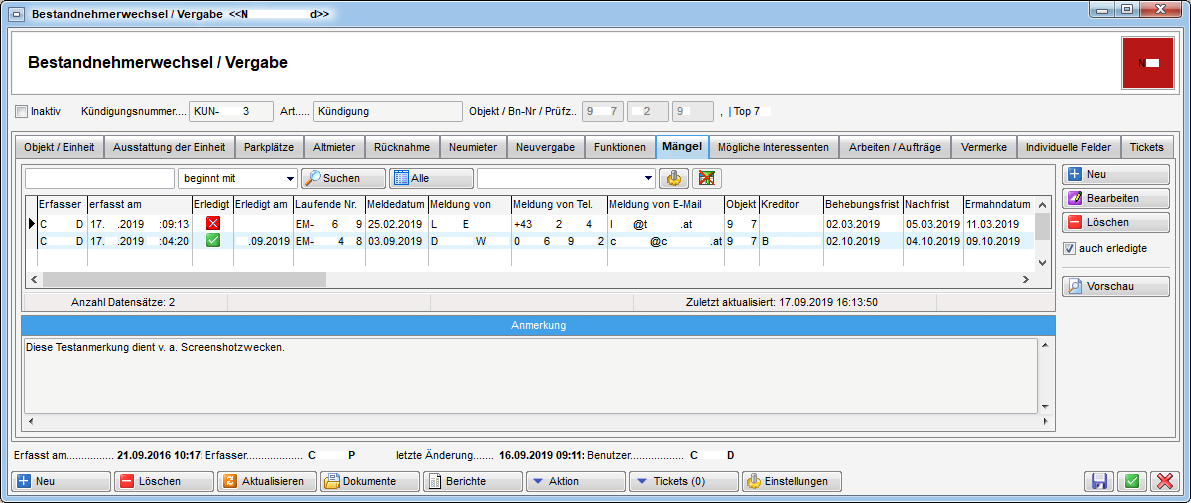
In diesem Register können Sie Mängel zum Bestandsnehmerwechsel anlegen. Somit können Mängel, die z.B. bei der Wohnungsübergabe erfasst wurden, mit der entsprechenden Einheit und Kündigungsnummer abgelegt werden. Klicken Sie auf Neu um einen neuen Mangel anzulegen. Bestehende Mängel können Sie mit Klick auf Löschen entfernen.
Register Arbeiten / Aufträge
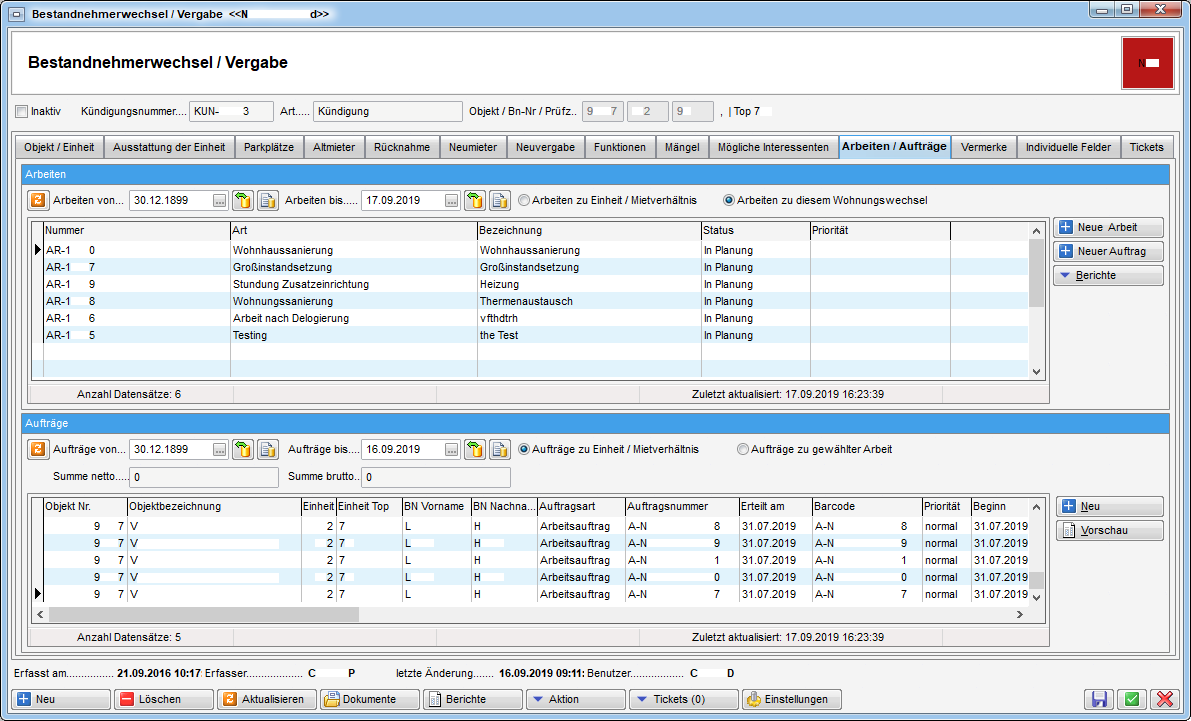
In diesem Register können Arbeiten und Aufträge zum
Bestandsnehmerwechsel erfasst bzw. angezeigt werden. Im oberen Bereich
finden Sie die Arbeiten, im unteren Bereich einzelne Aufträge. Dabei
können Sie jeweils wählen, ob Arbeiten bzw. Aufträge angezeigt werden
sollen, die zur jeweiligen Einheit verknüpft sind, oder solche, die zum
geöffneten Bestandsnehmerwechsel bzw. der oben markierten Arbeit
verknüpft sind. Außerdem können Sie über das Datum einschränken bzw.
über eine SQL-Abfrage voreinstellen. Über die Schaltfläche
wird die SQL-Abfrage ausgeführt, mit Klick auf
die Schaltfläche
können Sie (mit der
entsprechenden Berechtigung) die SQL-Abfrage zusammenstellen.
Per Doppelklick auf eine Arbeit oder einen Auftrag gelangen Sie in die jeweiligen Detaildialoge.
In der Auftragsliste werden außerdem die Brutto- und Nettosummen aller angezeigten Aufträge addiert.
Weiterhin können Sie eine neue Arbeit zum Bestandsnehmerwechsel erstellen. Diese wird selbstverständlich mit Objekt, Einheit und Mietverhältnis sowie der Kündigung verknüpft. Wenn Sie im oberen Bereich auf die Schaltfläche neuer Auftrag klicken, wird der markierten Arbeit ein neuer Auftrag hinzugefügt. Klicken Sie im unteren Bereich Aufträge auf Neu, wird ein neuer Auftrag erstellt, der mit Objekt, Einheit und Mietverhältnis, nicht aber mit einer Arbeit verknüpft ist. Über Vorschau können Sie das dazugehörige Auftragsschreiben ansehen.
Über die Schaltfläche Berichte im oberen Bereich können Sie den Arbeitenbericht bzw. eine Auftragsliste zur markierten Arbeit drucken.
Register Vermerke
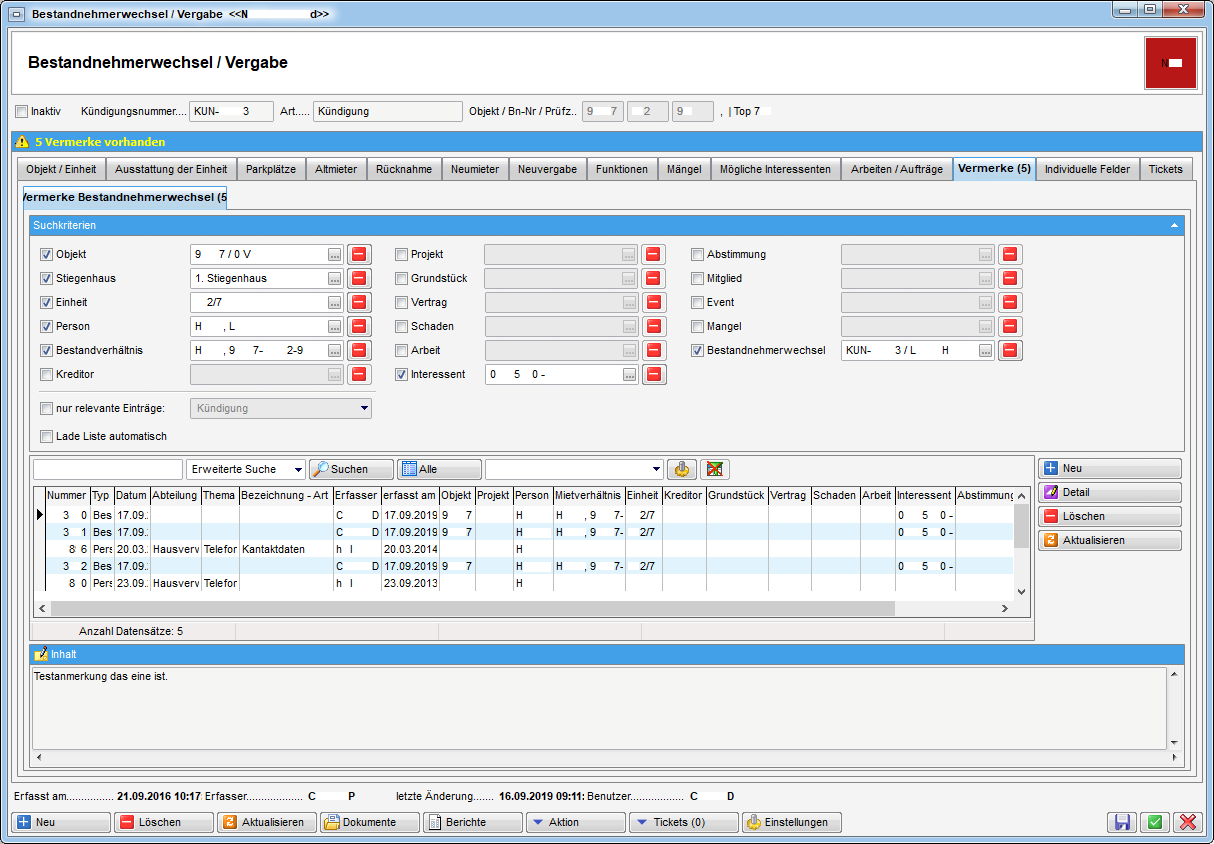
In diesem Register werden Vermerke zum Bestandnehmerwechsel angezeigt.
Wie in der Vermerkliste besteht die Möglichkeit, über die verschiedenen
Suchkriterien im oberen Bereich genauere Einschränkungen über diverse
Verknüpfungen vorzunehmen. Die Felder Objekt, Einheit,
Bestandverhältnis und Bestandnehmerwechsel sind bereits mit den
Informationen aus dem Bestandsnehmerwechsel vorbefüllt. Um die
Suchkriterien zu ändern, setzen Sie das Häkchen des gewünschten
Suchkriteriums und wählen Sie dann durch Klick auf
aus der Liste aus. Über die Schaltfläche
lässt sich das Suchkriterium wieder entfernen.
Klicken Sie dann auf Suchen und es werden Ihnen die entsprechenden
Vermerke angezeigt. Aufgrund der Oder-Suche muss bei mehreren
ausgewählten Suchkriterien nur ein Kriterium zutreffen, um ein Ergebniss
zu erhalten.
Durch Setzen des Häkchens Lade Liste automatisch werden bereits beim Öffnen der Vermerkliste alle in der Liste vorhandenen Vermerke geladen.
Wie in der Vermerkliste sehen Sie im oberen Bereich die Vermerke und im unteren Bereich deren Inhalt. Wenn Vermerke zu einem Datensatz vorhanden sind, werden Sie in Form einer Leiste über den Registern darüber informiert. Über die Schaltfläche auf der rechten Seite können Sie neue Vermerke anlegen und die Details bestehender Vermerke ansehen bzw. diese löschen. Mit Klick auf Aktualisieren wird die Liste neu geladen. Im zweiten Register sehen Sie die Vermerke zum hinterlegten Vertrag, sofern im Register Neumieter ein Mietvertrag des Vertragsmoduls verknüpft ist. Weitere Informationen zu Vermerke finden Sie unter Vermerke.
In der Konfigurationstabelle 93109 (siehe Weitere Konfigurationstabellen) müssen die Themen der Vermerke konfiguriert werden, die hier angezeigt werden sollen.
Register individuelle Felder
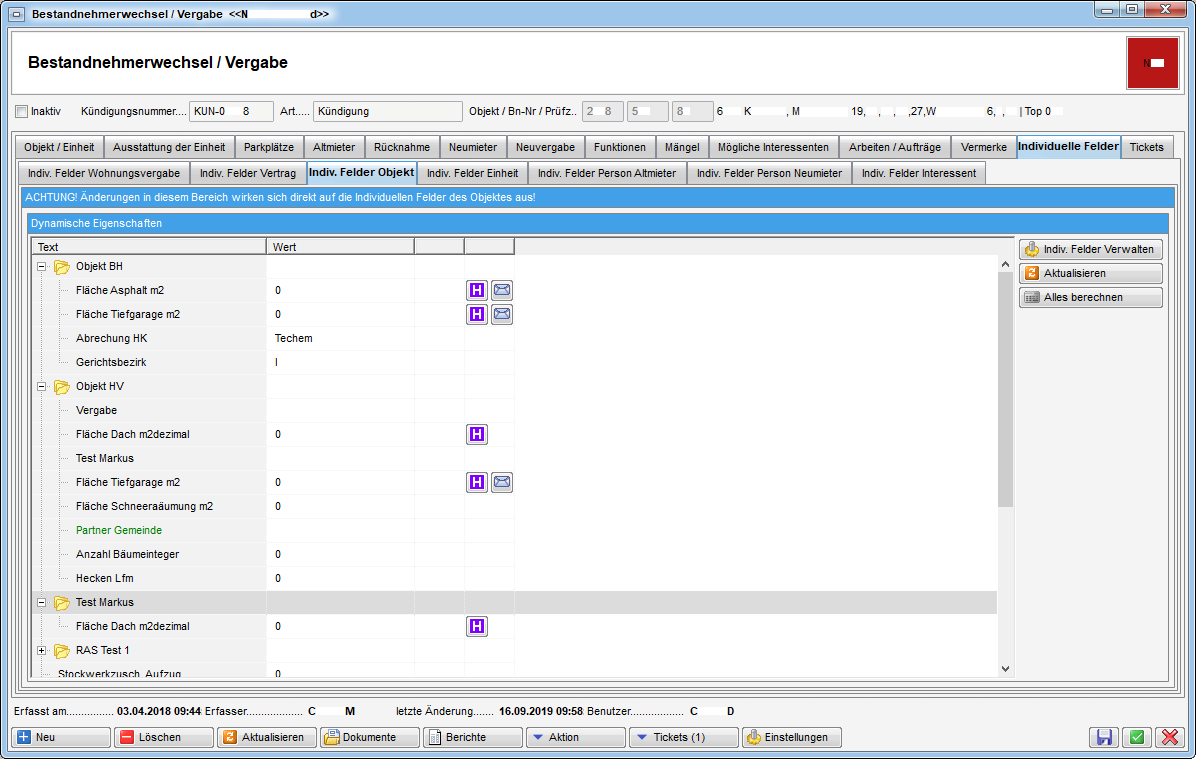
Hier werden die individuellen Felder verwaltet. Das sind die Felder, die nicht Teil der Standardmaske sind und die demnach jedes Unternehmen individuell anlegen und verwalten kann. Dies machen die Administratoren entweder über die Schaltfläche Indiv. Felder verwalten auf der rechten Seite oder über das Hauptmenü. Mitarbeiter können dann die Felder wie jedes andere Feld im d+ OM befüllen.
In diesem Register werden nicht nur die individuellen Felder des Bestandnehmerwechsels angezeigt, sondern auch die der verknüpften Datensätze. Deshalb ist es in verschiedene weitere Register unterteilt. ACHTUNG! Wenn Sie die Angaben in den individuellen Feldern anderer Module ändern, wirkt sich das dort entsprechend aus. Ändern Sie also zum Beispiel ein Feld des Objekts, wird dies auch im Modul Objekt geändert.
Register Tickets
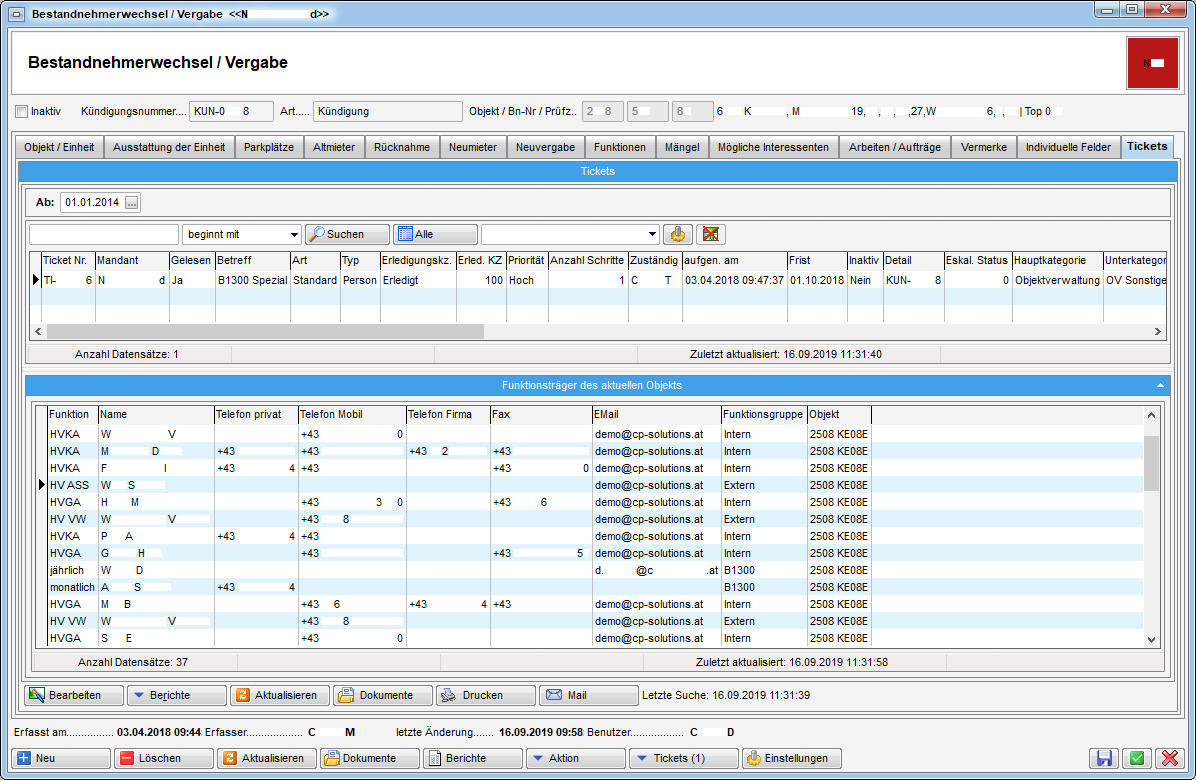
In diesem Register werden alle Tickets zum geöffneten Bestandnehmerwechsel angezeigt. Per Doppelklick oder mit Klick auf Bearbeiten können Sie ein Ticket öffnen. Daneben stehen Ihnen die aus dem Ticketing bekannten Schaltflächen für die Erstellung von Berichten, das Ablegen von Dokumenten, sowie zum Drucken und Versand eines Tickets per E-Mail.
Register Wohnungsübergabeprotokoll
Register Daten
Insofern ein Wohungsübergabeprotokoll vorhanden ist, dann können Sie diesen mit einem Doppelklick öffnen.
Die hier angezeigten Informationen stammen direkt aus dem Online Service Center. Im d+OM können diese weder hinzugefügt noch gelöscht oder bearbeitet werden. Die Eigenschaften ändern sich je nach Auswahl des Protokolltyps im Online Service Center.
Der Detaildialog mit dem Protokolltyp „Technische Abnahme“ wird beispielsweise in folgenden Bereichen unterteilt:
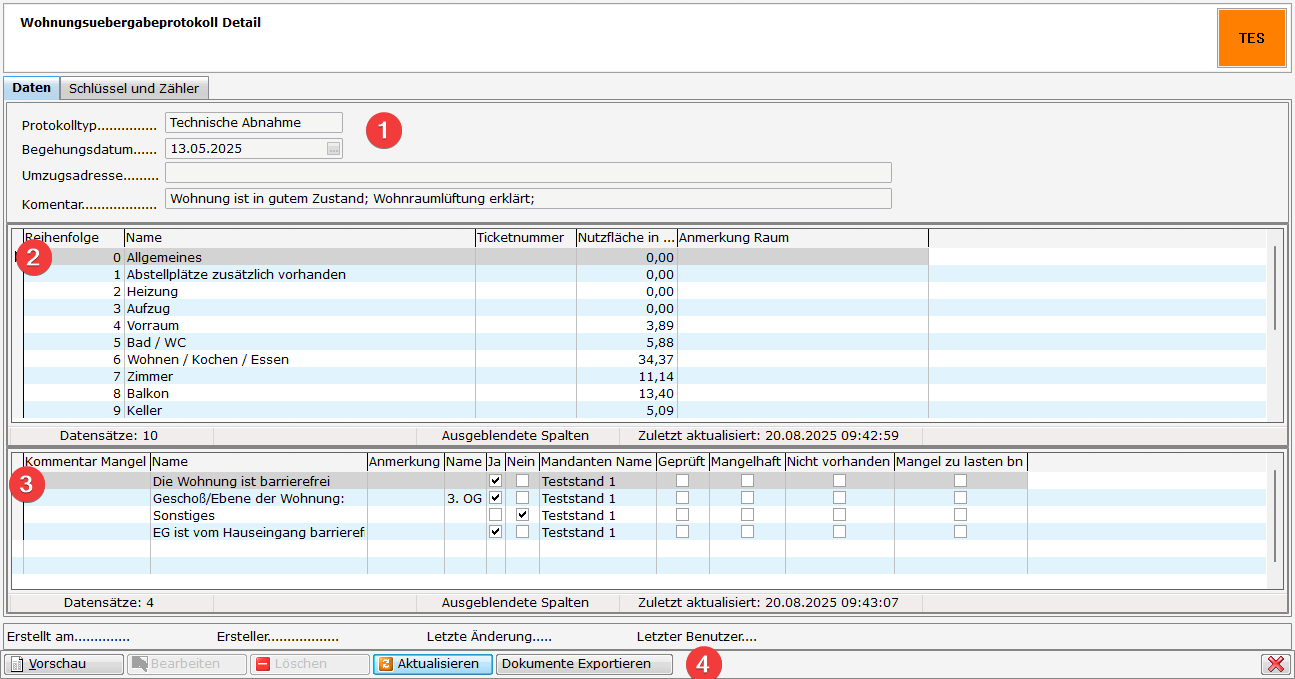
- Hier werden Ihnen Protokolltyp, Begehungsdatum, Umzugsadresse und der dazugehörige Kommentar angezeigt.
- In diesem Feld werden die vorhandenen Räume dargestellt. Diese unterteilen sich in folgende Spalten: Reihenfolge, Name, Ticketnummer, Nutzfläche in m² und Anmerkung Raum
- Zusätzlich erhalten Sie hier die relevanten Informationen zur Wohnung. Diese unterteilen sich in folgende Spalten: Kommentar Mangel, Name, Anmerkung, Name, Ja oder Nein, Mandanten Name, Geprüft, Mangelhaft, Nicht vorhanden, Mangel zu lasten bn
- �Über die Schaltfläche „Vorschau“ in der Fußzeile können Sie das Dokument mit allen Informationen zum Protokoll aufrufen. Die Schaltflächen „Bearbeiten“ und „Löschen“ stehen in dieser Ansicht nicht zur Verfügung. Mit einem Klick auf „Aktualisieren“ wird die Seite neu geladen. Über die Schaltfläche „Dokumente exportieren“ können die im Online Service Center hochgeladenen Dokumente exportiert werden.
Register Schlüssel und Zähler
Die hier angezeigten Informationen stammen direkt aus dem Online Service Center. Im d+OM können diese weder hinzugefügt noch gelöscht oder bearbeitet werden.
Das Register „Schlüssel und Zähler“ wird in folgenden Bereichen aufgeteilt:
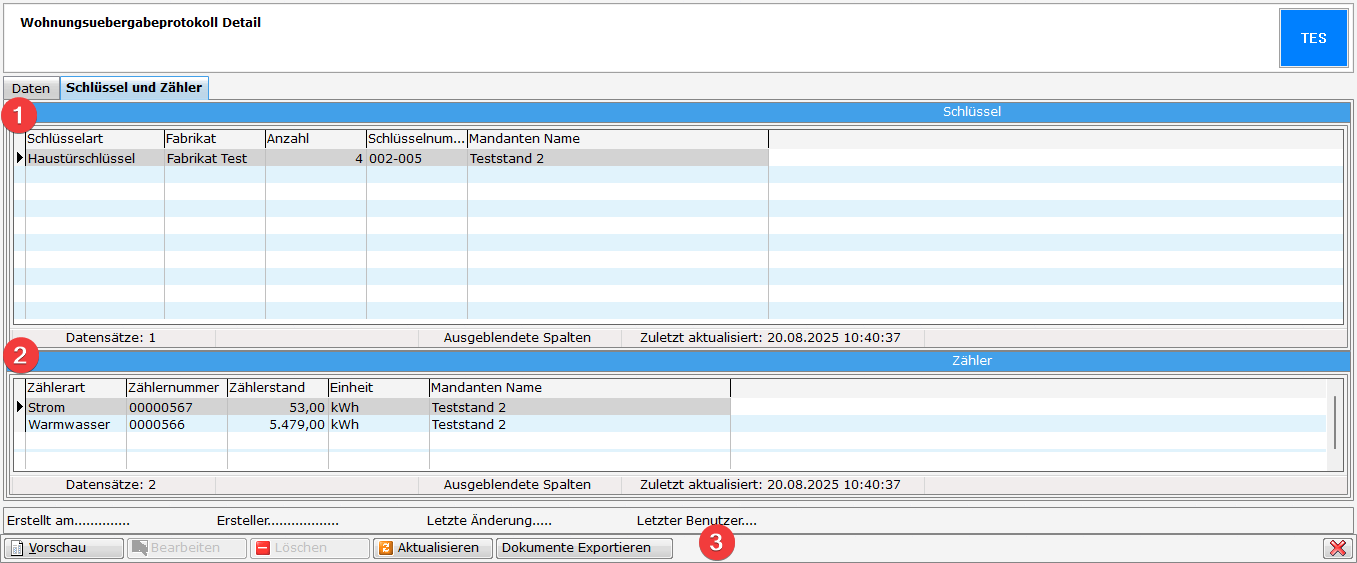
- In diesem Bereich werden die im Online Service Center hinzugefügten Schlüssel angezeigt, z. B. Haustürschlüssel, Garagenschlüssel oder weitere Schlüsselarten. Diese unterteilen sich in folgende Spalten: Schlüsselart, Fabrikat, Anzahl, Schlüsselnummer und Mandanten Name
- In diesem Abschnitt werden die Zähler dargestellt, beispielsweise Stromzähler, Warmwasserzähler oder andere relevante Messgeräte. Diese unterteilen sich in folgende Spalten: Zählerart, Zählernummer, Zählerstand, Einheit und Mandanten Name
- Über die Schaltfläche „Vorschau“ in der Fußzeile können Sie das Dokument mit allen Informationen zum Protokoll aufrufen. Die Schaltflächen „Bearbeiten“ und „Löschen“ stehen in dieser Ansicht nicht zur Verfügung. Mit einem Klick auf „Aktualisieren“ wird die Seite neu geladen. Über die Schaltfläche „Dokumente exportieren“ können die im Online Service Center hochgeladenen Dokumente exportiert werden.
Register Dokumente Mitsenden
Im Register Dokumente mitsenden können Sie Dateien auswählen, die beim Versand von E-Mails als Anhang hinzugefügt werden.
Das Register „Dokumente Mitsenden“ wird in folgenden Bereiche unterteilt:
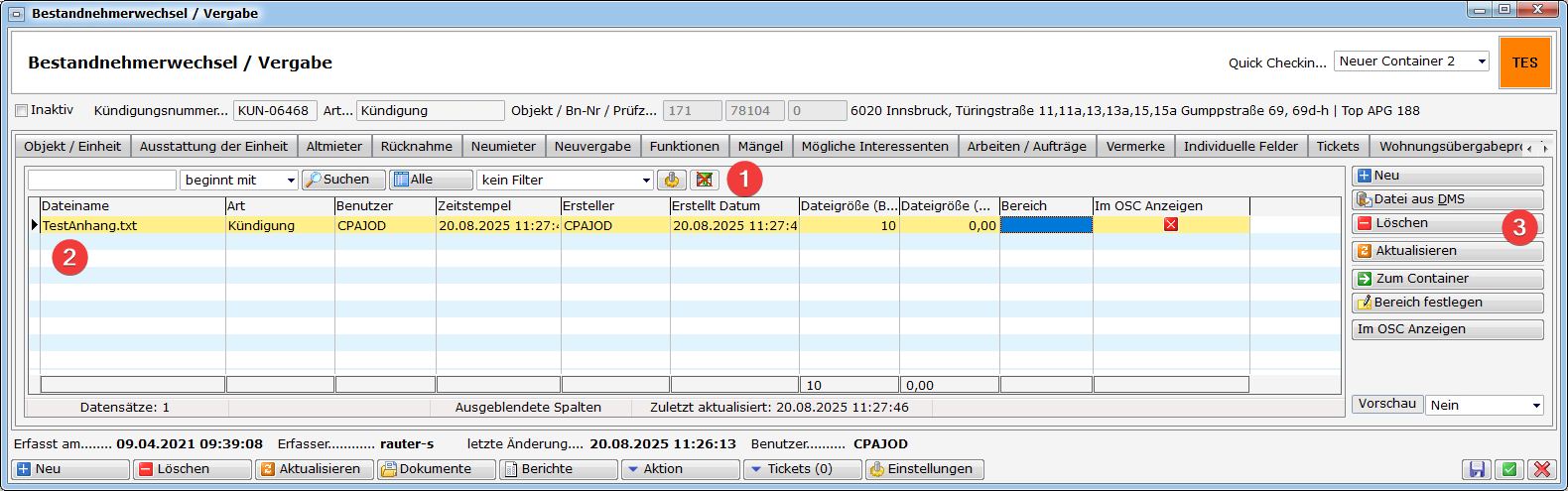
- Hier sehen Sie unsere Standard-Suchleiste mit der Standard-Filterkomponente.
- Dieser Bereich zeigt eine Auflistung aller dazugehörigen Dokumente.
- In diesem Bereich stehen Ihnen folgende Buttons zur Verfügung:
Neu: Hier steht Ihnen die Auswahl „neuer Container�“ oder „Konfiguration“ zur Verfügung. Mit diesen Button werden neue Datensätze angelegt.
Datei aus DMS: Mit Klick auf diesen Button haben Sie die Möglichkeit die von Ihnen gewünschte „Konfiguration“ zu erstellen und nach bestehenden Container zu suchen.
Löschen: Mit einem Klick auf Löschen wird die zuvor ausgewählte Datei aus der Liste (Bereich 2) entfernt. Vor dem Löschen wird eine Sicherheitsabfrage eingeblendet, die mit Ja oder Nein zu bestätigen ist.
Aktualisieren: Hiermit wird die Liste aktualisiert.
Zum Container: Mit einem Klick darauf gelangen Sie direkt zum Container.
Bereich festlegen: Für jedes Dokument in der Liste kann ein Bereich festgelegt werden. Zuerst ist die Auswahl des gewünschten Dokumentes mittels Doppelklick erforderlich, im Anschluss können Sie durch Klick auf den Button „Bereich festlegen“ den hinterlegten Bereich auswählen. In der Liste unter der Spalte „Bereich“ wird der von Ihnen festgelegte Bereich angezeigt.
Bei den E-Mail-Vorlagen können zudem direkt die gewünschten „Anhang-Bereiche“ definiert werden (Hauptmenü → Domizil+ Objektmanagement → Grundeinstellungen → Dialoge allgemein → Mail-/SMS-Texte). Beim Versand einer E-Mail (z.B. über den Button „Aktion“ in der Fußzeile des Detaildialoges Bestandnehmerwechsel / Vergabe) werden dann passend zu den „Anhang-Bereichen“ der Mailvorlage nur Dokumente aus dem Register „Dokumente mitsenden“ angehängt, bei denen diese Bereiche festgelegt wurden.
Im OSC Anzeigen: Damit Dokumente im Online Service Center im Bereich „Wohnungsübergabe“ hinterlegt werden, haben Sie die Möglichkeit diese in der Liste (Bereich 2) auszuwählen und mit Klick auf „Im OSC Anzeigen“ hinzufügen zu lassen. Das Entfernen erfolgt ebenfalls über die Auswahl des gewünschten Dokuments in der Liste (Bereich 2) und einen anschließenden Klick auf Im OSC anzeigen. Ob ein Dokument im Online Service Center sichtbar ist, erkennen Sie in der Spalte Im OSC anzeigen der Liste (Bereich 2) anhand eines grünen Häkchens (sichtbar) oder eines roten Kreuzes (nicht sichtbar).
Außerdem kann man per Drag&Drop und mittels Strg+C und Strg+V Dokumente hinzufügen. Wenn Sie sich im Register Dokumente mitsenden befinden, werden die gewählten Dokumente im Hintergrund ins DMS eingecheckt und dann in diese Liste der Anhänge hinzugefügt. Es wird immer 1 Container erstellt, auch wenn mehrere Dokumente ausgewählt wurden. Für die Beschlagwortung des Containers wird die erste Konfiguration vom Neu-Button verwendet. Gibt es an dieser Stelle keinen Eintrag wird man darauf hingewiesen, dass keine Beschlagwortung konfiguriert ist. Sollte der CheckIn nicht möglich sein (z.B. wenn ein Pflichtfeld nicht befüllt ist), öffnet sich der CheckIn-Dialog des Containers und man kann die fehlenden Eingaben machen.
Bei den Dokumenten wird auch die Größe angezeigt. Außerdem gibt es die globale Variable GLOBAL_ANHANG_MAX_GROESSE (Nr. 34260), bei der eine maximale Größe eingegeben werden kann. Wenn beim Hinzufügen eines Dokuments die Summe der Dateigrößen der Dokumente größer als diese maximale Größe, wird ein Warnhinweis angezeigt. In der Fußzeile des Registers Dokumente mitsenden können Sie zudem die Summe der Dateigrößen sehen.
Außerdem wird die Eigenschaft des Moduls nachbeschlagwortet, wenn Dokumente in diesem Register hinzugefügt werden. Nach dem CheckIn von neuen Dokumenten, nach dem Hinzufügen von bestehenden Dokumenten aus dem DMS und nach der Übernahme der Dokumente vom Ticket oder vom Auftrag wird nun ein Datensatz für eine Nachbeschlagwortung der Eigenschaft des Moduls erstellt. Wenn es die Eigenschaft im Container noch nicht gibt, wird diese Nachbeschlagwortung mit dem Job „Service DMS Job“ durchgeführt. ACHTUNG! Der Job „Service DMS Job“ muss aktiviert sein, damit diese Nachbeschlagwortung funktioniert.
Register Versorger
Berichte
Die folgenden Berichte finden Sie alle über die Schaltfläche Berichte in der Liste der Bestandsnehmerwechsel und Neuvergaben oder über die gleiche Schaltfläche in den Bestandsnehmerwechseldetails. Die Kündigungsliste finden Sie außerdem auch über das Hauptmenü des Objektmanagements (Bereich Mitglieder- und Interessentenverwaltung).
Berichte in der Bestandsnehmerwechselliste
Kündigungsliste
In diesem Bereich können 2 Berichte konfiguriert werden. Die Kündigungsliste ist eine Aufstellung von Kündigungen, die Liste Wohnungsangebot enthält dagegen eine Aufstellung von Einheiten.
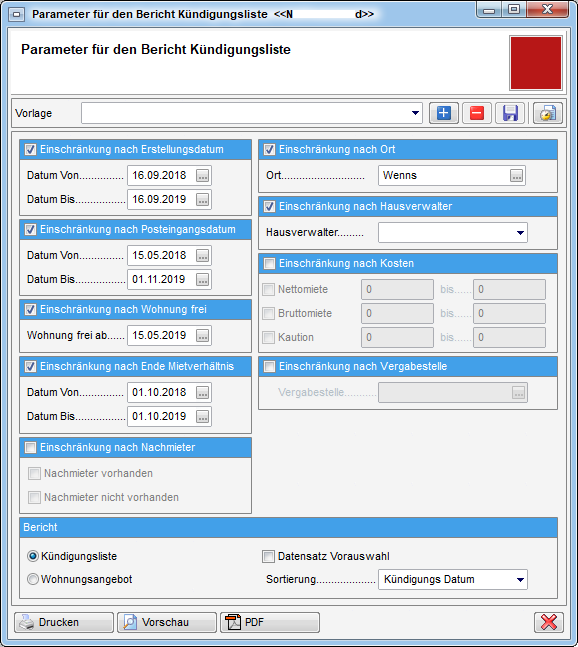
Im oberen Bereich können Sie Vorlagen auswählen. Somit können die Listen als Jobs versendet und weitergeleitet werden.
Im ersten Register werden die Parameter für die Berichte eingestellt. Dabei müssen Sie die jeweilige Einschränkung zunächst anhaken, bevor Sie die Werte eingeben können. Folgende Einschränkungen sind möglich:
-
Erstellungsdatum: Schränken Sie hier auf das Erstellungsdatum der Kündigung bzw. Neuvergabe ein.
-
Posteingangsdatum: Schränken Sie hier auf das Posteingangsdatum der Kündigung bzw. Neuvergabe ein.
-
Wohnung frei: Schränken Sie hiermit auf Wohnungen ein, die ab einem bestimmten Datum frei werden.
-
Ende Mietverhältnis: Schränken Sie auf das Ende des Mietverhältnisses ein.
-
Nachmieter: Wählen Sie hier, ob nur Kündigungen/Einheiten mit bzw. ohne Nachmieter aufgelistet werden sollen.
-
Ort: Wählen Sie eine Ortseinschränkung.
-
Hausverwalter: Hiermit können Sie auf die Kündigungen eines bestimmten Hausverwalters einschränken.
-
Kosten: Schränken Sie mit dieser Funktion auf Einheiten mit bestimmten Kosten im Bereich der Brutto-/Nettomiete bzw. Kaution ein.
-
Vergabestelle: Wählen Sie hier, ob nur die Einheiten einer bestimmten Vergabestelle (z.B. eine bestimmte Gemeinde) aufgelistet werden sollen.
Wählen Sie schließlich die Art des Berichts aus. Für die Konfiguration der Kündigungsliste können Sie zusätzlich die Sortierung wählen. Es wird immer ein eigenes Blatt pro Kalendermonat erstellt. Sortieren Sie nach Ort, werden dabei die Kündigungen der Kalendermonate noch einmal auf die verschiedenen Orte aufgeteilt und dann nach Monaten gelistet. Es werden also zum Beispiel zunächst die Kündigungen aus Innsbruck vom Januar bis Dezember 2018 aufgelistet, dann die aus Jenbach (wieder Januar bis Dezember) und schließlich die aus Kufstein (ebenfalls Januar bis Dezember). Ähnlich funktioniert die Sortierung nach Hausverwalter.
Bei Auswahl des Wohnungsangebots erscheint das zusätzliche Register Ausstattungsauswahl. In diesem können Sie durch Setzen des Häkchens in der Spalte Auswahl bestimmte Ausstattungen auswählen, die die anzudruckenden Wohnungen haben sollen.
Außerdem können Sie für beide Listen die Auswahl Datensatz Vorauswahl treffen. Beim Klick auf Drucken, Vorschau oder PDF wird dann eine Liste aller Wohnungskündigungen geöffnet, in der Sie mit gehaltener Strg-Taste die gewünschten Datensätze auswählen können, die dann auf den Listen angedruckt werden. Wählen Sie schließlich noch die Sortierung aus.
Haben Sie alle Einstellungen getroffen, haben Sie mehrere Möglichkeiten zur Weiterverarbeitung. Über die Schaltflächen in der Fußzeile können Sie den Bericht direkt drucken, in der Vorschau ansehen oder als PDF-Datei ausgeben. In der Vorschau haben Sie neben dem Drucken und Speichern in verschiedenen Formaten auch noch die Möglichkeit, den Bericht per E-Mail zu versenden oder im DMS abzulegen.
Meldezettel
Über diesen Menüpunkt können Sie den Meldezettel für die Anmeldung bei der Gemeinde drucken. Ist bereits ein Nachmieter (oder zwei) eingetragen und gespeichert, werden hier dessen bzw. deren Daten in den Meldezettel übernommen, ansonsten wird ein leerer Meldezettel geöffnet. Die Einstellung der Checkbox ist Hauptwohnsitz im Register Neumieter im Bereich Mietvertrag Neu (siehe Bereich Mietvertrag) legt fest, ob das Häkchen in der Box „Hauptwohnsitz“ gesetzt wird oder nicht. In der Vorschau können Sie den Meldezettel dann speichern, per E-Mail versenden oder drucken.
Vergebührungsliste FA
Außerdem können Sie noch eine Vergebührungsliste erstellen. Dafür wird ein Dialog geöffnet.
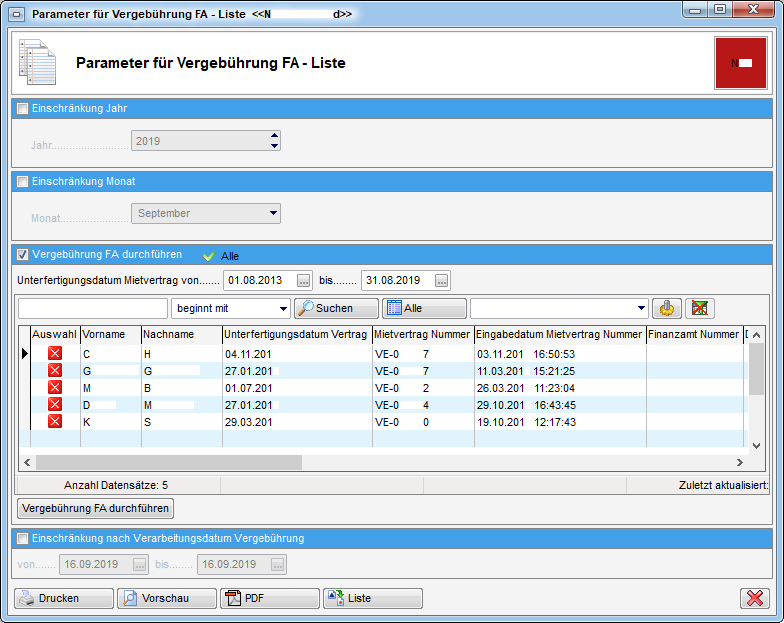
Zunächst können Sie die Liste auf einen Monat oder ein Jahr einschränken. Außerdem können Sie hier die Vergebührung durchführen. Aktivieren Sie dazu den entsprechenden Bereich und suchen zunächst alle noch offenen Vergebührungen heraus. Geben Sie dafür eine Zeitspanne für die Unterfertigung des Mietvertrags an und klicken Sie dann auf Suchen. In der Liste werden alle die Bestandsnehmerwechsel angezeigt, die aktiv und noch nicht vergebührt sind (Finanzamtnummer und Datum sind leer) und die mit einem Mietvertrag des d+ Vertragsmoduls verknüpft wurden. Dabei muss das Unterfertigungsdatum des Mietvertrages im ausgewählten Zeitraum liegen. Haken Sie dann in der Spalte Auswahl die gewünschten BN-Wechsel an und klicken Sie auf Vergebührung FA durchführen. Dabei wird aus einem eigenen Nummernkreis eine eindeutige Nummer für das Finanzamt erstellt und ein Datum hinzugefügt. Beide Angaben werden dann im Register Neumieter, Bereich Mietvertrag Neu, angezeigt. Dafür ist die Berechtigung 60006 nötig. Haben Sie die Vergebührung durchgeführt, können Sie auch nach deren Datum einschränken.
Haben Sie alle Einstellungen getroffen, haben Sie mehrere Möglichkeiten zur Weiterverarbeitung. Über die Schaltflächen in der Fußzeile können Sie den Bericht direkt drucken, in der Vorschau ansehen oder als PDF-Datei ausgeben. In der Vorschau haben Sie neben dem Drucken und Speichern in verschiedenen Formaten auch noch die Möglichkeit, den Bericht per E-Mail zu versenden oder im DMS abzulegen.
Urgenz Nachbelegung
Schließlich können Sie auch eine Urgenzliste für die Nachbelegung erstellen. Dabei werden das Datum der Freimeldung und der Urgenz (beide im Bereich Administration des Registers Altmieter in den Bestandsnehmerwechseldetails, siehe Bereich Administration) miteinander verglichen. Sind beide gleich, dann werden alle diese Kündigungen aufgelistet, die in genau X Tagen eintreten (X = eingestellte Anzahl von Tagen im Parameterdialog). Kündigungen, bei denen die Daten nicht gleich sind, werden in diesem Bericht nicht aufgeführt.
Freiwerdende Wohnungen
Dieser Bericht listet alle Wohnungen auf, für die eine Kündigung erfasst und für die kein Nachmieter vorhanden ist.
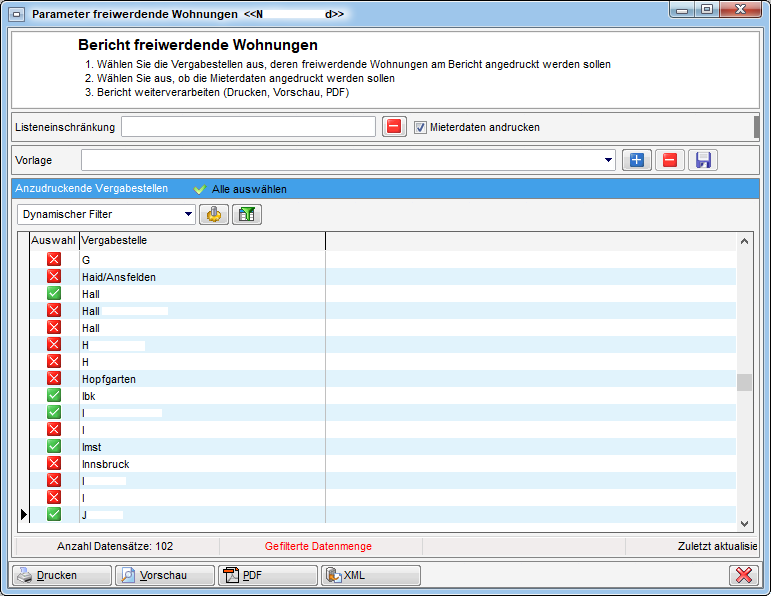
Wählen Sie zunächst alle Vergabestellen aus, deren freie Wohnungen angedruckt werden sollen, indem Sie in der Spalte Auswahl das grüne Häkchen setzen. Durch Markieren von Mieterdaten andrucken wird im Bericht eine Spalte der derzeitigen Mieter eingeblendet.
Haben Sie alle Einstellungen getroffen, haben Sie mehrere Möglichkeiten zur Weiterverarbeitung. Über die Schaltflächen in der Fußzeile können Sie den Bericht direkt drucken, in der Vorschau ansehen, als PDF-Datei ausgeben oder im XML-Format exportieren. In der Vorschau haben Sie neben dem Drucken und Speichern in verschiedenen Formaten auch noch die Möglichkeit, den Bericht per E-Mail zu versenden oder im DMS abzulegen.
Berichte im BN-Wechseldetail
Die folgenden Berichte sind über den Button Berichte im Detaildialog zu finden.
Meldezettel
Über diesen Menüpunkt können Sie den Meldezettel für die Anmeldung bei der Gemeinde, der auch schon in der Bestandsnehmerwechselliste zu finden ist, drucken. Ist bereits ein Nachmieter (oder zwei) eingetragen und gespeichert, werden hier dessen bzw. deren Daten in den Meldezettel übernommen, ansonsten wird ein leerer Meldezettel geöffnet. In der Vorschau können Sie den Meldezettel dann speichern, per E-Mail versenden oder drucken.
Kontoauszug Altmieter und Neumieter
Hier können Sie die Kontoauszüge des Altmieters und des Neumieters (sofern eingetragen) einsehen. Dieser wird bereits in der Dokumentation zur Person im d+ OM ausführlich beschrieben. Um auf das Handbuch zuzugreifen, öffnen Sie den Kontoauszugsdialog und drücken Sie F1.
Erlagschein
Dieser Bericht dient dem Ausdruck von Erlagscheinen z.B. für die Kaution, Mietvertragsvergebührung etc.
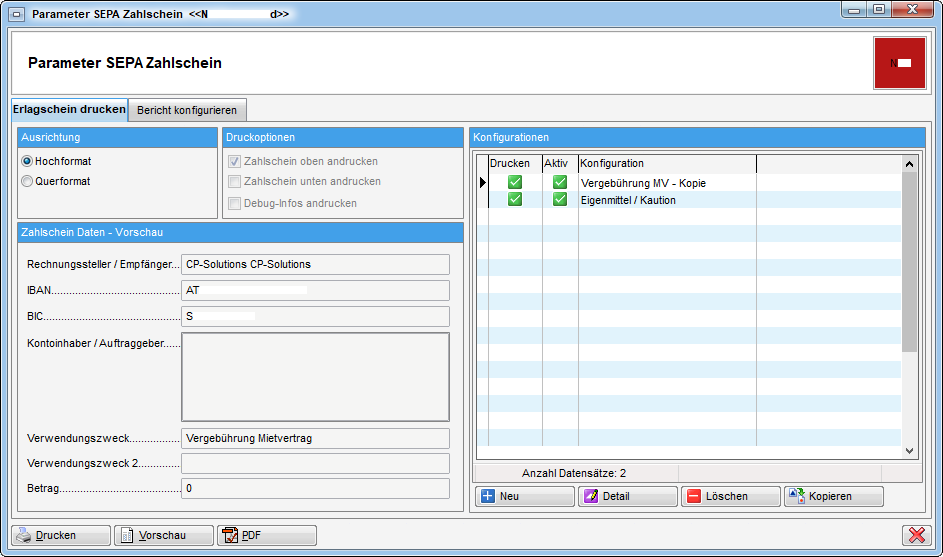
Im oberen Bereich im Register Erlagschein drucken können Sie entscheiden, ob der Zahlschein im Hoch- oder Querformat ausgerichtet und wo er auf einem A4-Vordruck im Querformat angedruckt werden soll.
Mit Doppelklick auf eine Konfiguration im rechten Bereich werden die Zahlscheindaten in der Vorschau befüllt. Dies ist abhängig von der Art der gewählten Konfiguration.
Im Bereich Konfigurationen ist es möglich, einzustellen, wie ein Erlagschein befüllt werden sollte. Hierfür gibt es eigene Berechtigungen. Es können beliebig viele Konfigurationen hinterlegt werden. Damit ein Erlagschein mit den entsprechenden Daten gedruckt werden kann, muss die gewünschte Konfiguration im Infogrid markiert sein (grüner Haken in Spalte Drucken). Haben Sie mehrere markiert, werden auch mehrere Erlagscheine hintereinander gedruckt. Mit Klick auf Neu können Sie außerdem eine neue Konfiguration anlegen, mit Klick auf Löschen eine bestehende Konfiguration löschen und über Kopieren werden die Daten der markierten Konfiguration kopiert und in einer neuen angelegt, wobei auch die hinterlegten SQL-Anweisungen berücksichtigt werden. Mit Detail wir die Konfiguration zum Bearbeiten geöffnet. Anschließend öffnet sich ein neuer Dialog.
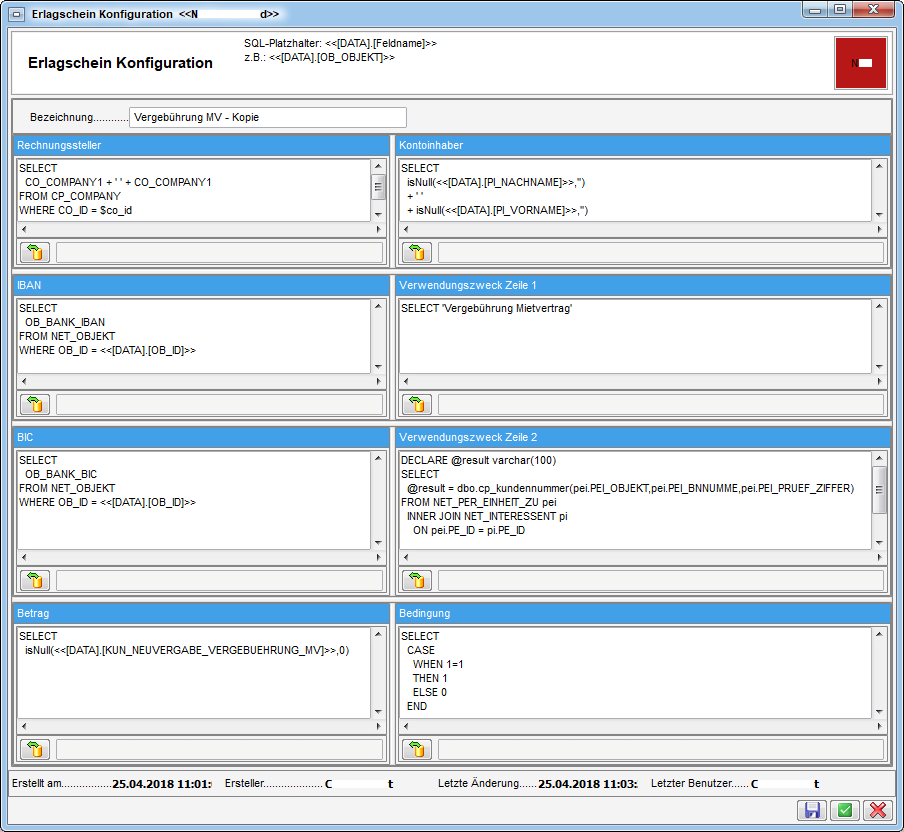
Hier können Sie dann über SQL-Abfragen einstellen, wie jedes einzelne
Feld auf dem Zahlschein befüllt wird. Mit Klick auf
erhalten Sie in der Zeile daneben das Ergebnis
der Abfrage und können anschließend den Wert kontrollieren. Außerdem
können Sie eine Bedingung definieren. Wenn die Bedingung das Ergebnis 0
liefert, wird die entsprechende Konfiguration im Parameterdialog für den
Zahlschein automatisch auf inaktiv gesetzt und der Haken in der Spalte
Drucken wird entfernt. Ist das Ergebnis der Bedingung 1, wird die
Konfiguration als aktiv gekennzeichnet und zum Drucken angehakt. Der
Haken in der Spalte Drucken kann aber auch händisch übersteuert
werden.
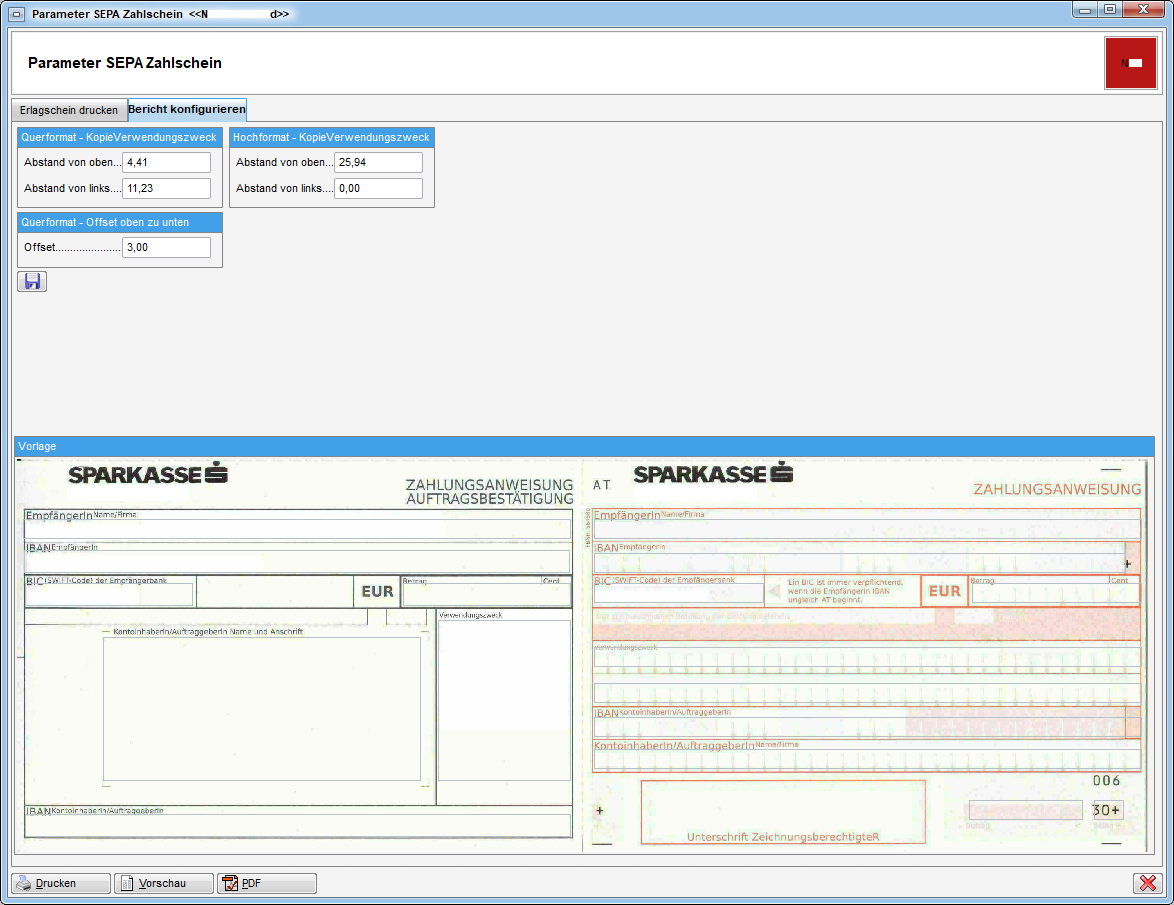
In diesem Register werden die Positionierung und die Randeinstellung für die einzelnen Felder auf dem Zahlschein definiert. Klicken Sie dazu im unteren Bereich Vorlage das betreffende Feld an (z.B. auf der Zahlungsanweisung das Feld IBAN) und nehmen dann die Änderungen im oberen Bereich vor. Klicken Sie dann auf Speichern, werden die Werte auch in der Konfigurationstabelle 1170 (siehe Weitere Konfigurationstabellen) geändert, in der Sie die Positionierung bzw. Randeinstellung ebenfalls vornehmen können.
Sie haben dann mehrere Möglichkeiten zur Weiterverarbeitung. Über die Schaltflächen in der Fußzeile können Sie den Bericht direkt drucken, in der Vorschau ansehen oder als PDF-Datei ausgeben. In der Vorschau haben Sie neben dem Drucken und Speichern in verschiedenen Formaten auch noch die Möglichkeit, den Bericht per E-Mail zu versenden oder im DMS abzulegen.
Weitere Berichte
Neben den Berichten Meldezettel, Kontoauszug Alt- und Neumieter und Erlagschein gibt es noch weitere Berichte. Diese sind allerdings lizenzgesteuert und müssen von der CP-Solutions konfiguriert werden, bevor sie verwendet werden können.
Der Bericht Infoblatt Miete enthält Infos zur Wohnbauförderung und ist ein Infoblatt für Nachmieter.
Die Wohnungsfreimeldung ist eine Meldung an die Gemeinde mit den Daten einer freiwerdenden Wohnung.
Über den Bericht Vorschreibung erhalten Sie Infos über die zukünftige Miete.
Berechtigungen
Bestandnehmerwechsel
60003 Kündigungsliste (Hauptmenü)
Diese Berechtigung öffnet die Liste der Bestandsnehmerwechsel und den
Bericht Kündigungsliste.
60000 Kündigung anlegen
Mit dieser Berechtigung wird festgelegt, ob man Bestandsnehmerwechsel
anlegen darf oder nicht.
60001 Kündigung bearbeiten
Mit dieser Berechtigung wird festgelegt, ob man Bestandsnehmerwechsel
bearbeiten darf oder nicht.
60002 Kündigung löschen
Mit dieser Berechtigung wird festgelegt, ob man Bestandsnehmerwechsel
löschen darf oder nicht.
60004 Kündigung Finanzdaten alles berechnen
Diese Berechtigung regelt die Verfügbarkeit der Schaltfläche 'alles
berechnen' in den Registern Rücknahme und Neuvergabe des
Bestandsnehmerwechselmoduls.
60005 Kündigung SQL-Abfragen bearbeiten
Mit dieser Berechtigung wird geregelt, ob der Benutzer die SQL-Abfragen
im Bestandsnehmerwechselmodul bearbeiten darf.
60006 Kündigung Vergebührung Finanzamt durchführen
Mit dieser Berechtigung wird festgelegt, ob ein Benutzer die
Vergebührung für das Finanzamt durchführen darf.
60007 Kündigung Wohnungsangebot Ausstattungsdefinition
Mit dieser Berechtigung wird festgelegt, ob ein Benutzer die
anzudruckenden Ausstattungen für den Bericht 'Wohnungsangebot' ändern
darf.
60009 Kündigung – Datensatz sperren
Mit dieser Berechtigung ist es möglich, im BN-Wechsel jede Lasche
einzeln für die Bearbeitung zu sperren.
60010 Kündigung – Datensatz entsperren
Mit dieser Berechtigung ist es möglich, im BN-Wechsel jede Lasche
einzeln für die Bearbeitung zu entsperren.
60012 Kündigung - Möglichen Interessenten übernehmen
Mit dieser Berechtigung darf der Benutzer einen möglichen
Interessenten als Nachmieter übernehmen.
Konfigurationen
50096 Bestandnehmerwechsel Startlasche
Mit dieser Berechtigung kann gesteuert werden, wer die Startlasche im
Bestandnehmerwechseldetaildialog festlegen darf.
60008 Kündigungen – Einstellungen
Mit dieser Berechtigung wird festgelegt, ob ein Benutzer Änderungen an
den Grundeinstellungen zum Bestandnehmerwechsel-Modul vornehmen kann.
Ohne diese Berechtigung sind auch die entsprechenden Menüpunkte nicht
sichtbar.
150041 Indiv Felder Kündigung (Hauptmenü)
Mit dieser Berechtigung darf der Nutzer über die Schaltfläche „Indiv.
Felder Verwalten“ oder vom Hauptmenü aus (Grundeinstellungen – Dialoge
allgemein) die Indiv Felder für das Modul Bestandnehmerwechsel / Vergabe
verwalten.
101094 Abgleich Typus Interesse Einheit (Konfigurationstabelle)
Mit dieser Berechtigung wird das Bearbeiten der Werte der
Konfigurationstabelle Abgleich Typus Interesse Einheit mit der Nummer
93102 ermöglicht.
101045 Abgleich Art Interesse Einheit (Konfigurationstabelle)
Mit dieser Berechtigung wird das Bearbeiten der Werte der
Konfigurationstabelle Abgleich Art Interesse Einheit mit der Nummer
93103 ermöglicht.
50276 Vermerke - relevante Themen (Konfigurationstabelle)
Mit dieser Berechtigung wird das Bearbeiten der Werte der
Konfigurationstabelle 'Vermerke - relevante Themen' mit der Nummer 93109
ermöglicht.
101099 Kuendigungsprogramm Ausstattung Gruppe mit Bez. (Konfigurationstabelle)
Mit dieser Berechtigung wird das Bearbeiten der Werte der
Konfigurationstabelle Kuendigungsprogramm Ausstattung Gruppe mit Bez.
mit der Nummer 200200 ermöglicht.
101132 Zahlschein Daten (Konfigurationstabelle)
Mit dieser Berechtigung wird das Bearbeiten der Werte der
Konfigurationstabelle Zahlschein Daten mit der Nummer 1180 ermöglicht.
540000 SEPA Zahlschein neu
Mit dieser Berechtigung kann der Benutzer neue Konfigurationen für
SEPA Zahlscheine anlegen.
540001 SEPA Zahlschein bearbeiten
Mit dieser Berechtigung kann der Benutzer vorhandene Konfigurationen
für SEPA Zahlscheine bearbeiten.
540002 SEPA Zahlschein löschen
Mit dieser Berechtigung kann der Benutzer vorhandene Konfigurationen
für SEPA Zahlscheine löschen.
540003 SEPA Zahlschein Bericht Konfiguration bearbeiten
Mit dieser Berechtigung kann der Benutzer die Konfiguration zum
SEPA-Zahlschein-Bericht bearbeiten.
Konfiguration für globale Variablen und Konfigurationstabellen
Da der Bestandnehmerwechsel über eine Unmenge von Variablen und Konfigurationstabellen konfiguriert wird, wurde ein Konfigurationsdialog geschaffen, mithilfe dessen die Einstellungen übersichtlich an einer Stelle zusammengefasst werden. Diese Konfiguration ist entweder über das Hauptmenü – Bereich Grundeinstellungen – OM Allgemein oder über den Bestandnehmerwechsel-Detaildialog zu erreichen und über eine eigene Berechtigung (60008) geschützt. Die ‚alten‘ Variablen und Konfigurationstabellen sind weiterhin gültig, der Konfigurationsdialog bietet lediglich eine andere Ansicht. Im Folgenden werden deshalb die Einstellungen gemeinsam mit den dazu gehörenden globalen Variablen der Reihe nach beschrieben.
Im oberen Bereich dieses Dialogs (Feld Konfiguration für) können Sie zunächst wählen, für welche Kündigungsart Sie die Konfiguration definieren möchten. Außerdem können neben Kündigung und Neuvergabe über die Schaltfläche rechts daneben (blaues Plus) noch weitere Kündigungsarten definiert werden. Im unteren Bereich haben Sie die Möglichkeit, über die entsprechenden Schaltflächen die geöffnete Konfiguration auf eine andere Kündigungsart zu kopieren (wobei auch die hinterlegten SQL-Anweisungen kopiert werden), den Dialog zu aktualisieren, eine Konfiguration zu löschen oder umzubenennen.
Register Allgemeine Einstellungen
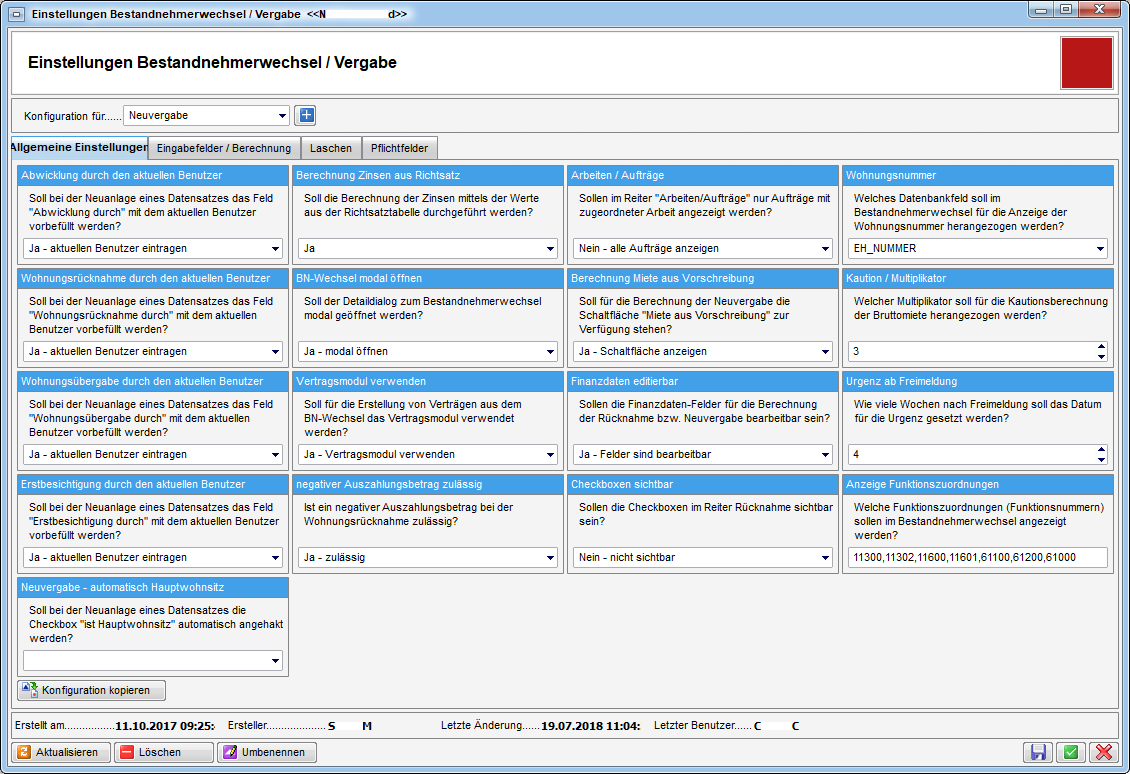
32190 GLOBAL_KUENDIGUNG_ABWICKLUNG_DURCH_AKTUELLER_USER
Mit dieser globalen Variable wird festgelegt, ob bei der Neuanlage
eines BN-Wechsels das Feld "Abwicklung durch" mit dem aktuellen Benutzer
vorbefüllt wird.
= 0 (nicht vorbefüllen)
= 1 (vorbefüllen)
32010 GLOBAL_KUENDIGUNG_BENUTZER_AUTOMATISCH_SETZEN
Mit dieser globalen Variable wird festgelegt, ob bei Änderungen durch
den Benutzer an diversen Feldern im Bestandnehmerwechsel dieser Benutzer
auch im zugehörigen Feld 'zuständig' gesetzt wird. Betroffene Felder:
Datum Wohnungsrücknahme / Wohnungsrücknahme durch, Datum
Wohnungsübernahme / Wohnungsübernahme durch, Datum Erstbesichtigung /
Erstbesichtigung durch.
= 0 (der Benutzer wird nicht automatisch gesetzt)
= 1 (der Benutzer wird automatisch eingetragen)
12320 GLOBAL_KUENDIGUNG_ZINSBERECHNUNG_WIE_MV
Mit dieser globalen Variable wird festgelegt, ob die Berechnung der
Zinsen für den Auszahlungsbetrag der Kaution (Register Rücknahme,
Bereich Daten aus Domizil) wie im Bestandsverhältnis (jährliche
Zinsberechnung) oder unter Berücksichtigung von unterjährigen
Zinsveränderungen erfolgen soll. In beiden Fällen werden die Werte aus
der Richtsatztabelle als Grundlage verwendet.
= 0 (unterjährige Zinsberechnung; funktioniert allerdings nur wenn die
Eigenmittel = 0 sind)
= 1 (jährliche Berechnung wie im Bestandsverhältnis)
12150 GLOBAL_KUENDIGUNG_MODAL_OEFFNEN
Mit dieser globalen Variable wird gesteuert, ob der Detaildialog zum
Bestandsnehmerwechsel modal geöffnet wird oder nicht.
= 0 (Der Dialog wird als mdichild geöffnet; die Liste wird nach
Verlassen des Detaildialogs nicht aktualisiert, Sie können aber mit
geöffnetem Detaildialog auf die Liste zugreifen.)
= 1 (Der Dialog wird modal geöffnet; es kann nur ein BN-Wechsel geöffnet
werden. Die Liste wird nach dessen Speicherung automatisch
aktualisiert.)
10621 GLOBAL_KUENDIGUNG_VERTRAGSMODUL_VERWENDEN
Hier wird festgelegt, ob zur Erstellung von Mietverträgen aus dem
Bestandsnehmerwechselprogramm das Vertragsmodul des d+ OM verwendet
werden soll oder nicht.
= 0 (Das Vertragsmodul wird nicht verwendet. Alle Felder des Bereichs
Mietvertrag Neu im Register Neuvergabe der
Bestandsnehmerwechseldetails sind manuell beschreibbar.)
= 1 (Das Vertragsmodul wird verwendet.)
11900 GLOBAL_KUENDIGUNG_NEGATIVER_AUSZAHLUNGSBETRAG
Diese Variable bestimmt, ob auch negative Auszahlungsbeträge bei
Kündigungen erlaubt sind.
= 0 (Der Auszahlungsbetrag darf nicht unter 0 fallen.)
= 1 (Auch negative Auszahlungsbeträge sind möglich.)
10830 GLOBAL_KUENDIGUNG_NUR_AUFTRAEGE_ZU_ARBEIT
Mit dieser Variable wird festgelegt, ob im Wohnungsvergabemodul /
Register Arbeiten/Aufträge auch Arbeiten ohne zugeordneten Auftrag
angezeigt werden können.
= 0 (wahlweise Anzeige von Aufträgen zu Arbeit oder Aufträge zu
Einheit/Mietverhältnis)
= 1 (nur Anzeige von Aufträgen zur selektierten Arbeit)
10350 GLOBAL_KUENDIGUNG_MIETE_AUS_VORSCHREIBUNG
Diese Variable bestimmt, ob im Bestandsnehmerwechselmodul (Register
Neuvergabe - Bereich Berechnungen Neuvergabe) die Schaltfläche
'Miete aus Vorschreibung' verfügbar ist. Wenn die Schaltfläche verfügbar
ist, wird die Miete aus Vorschreibung auch automatisch für die
Funktionalität von 'alles berechnen' herangezogen.
= 0 (Die Schaltfläche ist nicht verfügbar.)
= 1 (Die Schaltfläche 'Miete aus Vorschreibung' ist verfügbar.)
2371 GLOBAL_KUENDIGUNG_FINANZDATEN_EDITIERBAR
Diese Variable regelt, ob die Daten im Register Finanzdaten händisch
geändert werden dürfen.
= 0 (Felder in der Finanzdaten-Lasche sind gesperrt.)
= 1 (Felder in der Finanzdaten-Lasche sind editierbar.)
2351 GLOBAL_KUENDIGUNG_FINANZ_CHECKBOX
Diese globale Variable regelt, ob die Checkboxen rechts unten im
Register Rücknahme (Wohnung, Reihenhaus, etc.) angezeigt werden.
= 0 (nicht sichtbar)
= 1 (sichtbar)
10180 GLOBAL_KUENDIGUNG_WOHNUNGSNUMMER
Diese globale Variable regelt, ob aus der Einheit das Feld EH_NUMMER
oder das Feld EH_ZUSATZNUMMER herangezogen werden soll.
= 0 (Das Feld EH_NUMMER wird verwendet.)
= 1 (Das Feld EH_ZUSATZNUMMER wird verwendet.)
10622 GLOBAL_KUENDIGUNG_KAUTION_MULTIPLIKATOR
Diese Variable bestimmt den Standardwert für den Multiplikator der
Bruttomiete für die Kautionsberechnung.
10620 GLOBAL_KUENDIGUNG_URGENZ_AB_FREIMELDUNG
Mit dieser Variablen wird festgelegt, auf welches Datum die Urgenz
festgelegt werden soll.
Freimeldung + Wert (in Wochen) = Urgenz
2340 GLOBAL_KUENDIGUNG_FUNKTIONSTRAEGER
Diese globale Variable regelt, welche Funktionsträger im Register
Funktionen automatisch aufscheinen sollen. Meist werden hier die
Funktionsnummern der Hausverwalter, Assistenten und eventuell der
Hausvertrauenspersonen hinterlegt. Mehrere Funktionsnummern sind mit
Beistrich (ohne Leerzeichen) zu trennen.
Neuvergabe – automatisch Hauptwohnsitz
Hier wird eingestellt, ob bei der Neuanlage eines BN-Wechsels die
Checkbox ist Hauptwohnsitz automatisch aktiviert werden soll oder
nicht.
Register Eingabefelder/Berechnung
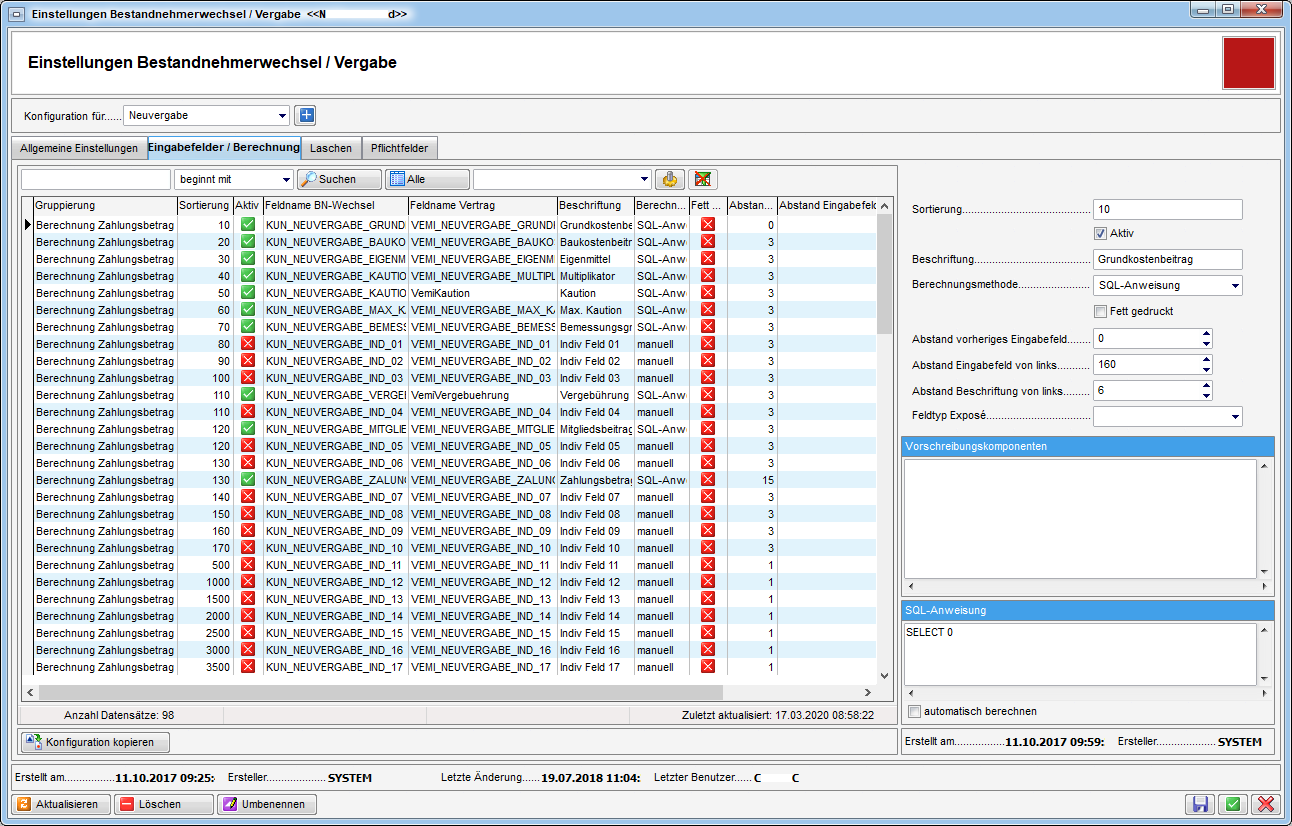
Hier wir die Anzeige der Eingabefelder im Register Neuvergabe im BN-Wechsel und deren Einstellungen vorgenommen. Das jeweils markierte Eingabefeld im Darstellungsgitter kann über den Bereich rechts daneben editiert werden. Mit der Sortierung wird die Anordnung dieses Eingabefeldes bestimmt und über die entsprechenden Checkboxen wird es aktiviert oder fett gedruckt dargestellt. Außerdem können Sie den Text, der vor dem Eingabefeld stehen soll, über Beschriftung individuell anpassen. Anschließend können eine Berechnungsmethode ausgewählt und diverse Abstände definiert werden. Das Feld Vorschreibungskomponenten ist das TextKZ für die Berechnung der Miete aus der Vorschreibung und kann individuell angepasst werden, z.B. 12+15+23-50 oder (12:50) = (Von:Bis), wobei hier alle Werte dazwischen summiert werden. Außerdem können beide Formate kombiniert werden, z.B. 15+23+(15:80). Darunter können die SQL-Abfragen für die einzelnen Berechnungsfelder eingesehen bzw. angegeben werden.
11880 GLOBAL_KUENDIGUNG_VS_KZ_IK
TextKZ für die Berechnung der Neuvergabe Miete IK aus Vorschreibung.
Format: z.B. 12+15+23-50
11890 GLOBAL_KUENDIGUNG_VS_KZ_VK
TextKZ für die Berechnung der Neuvergabe Miete VK aus Vorschreibung.
Format: z.B. 12+15+23-50
10320 GLOBAL_KUENDIGUNG_VS_KZ_BK
Diese Variable enthält das TextKZ für die Miete BK aus Vorschreibung für
die Neuvergabe.
Formatbeispiel: 12+15+23-50
10330 GLOBAL_KUENDIGUNG_VS_KZ_HK
Diese Variable enthält das TextKZ für die Miete HK aus Vorschreibung für
die Neuvergabe.
Formatbeispiel: 12+15+23-50
Register Laschen
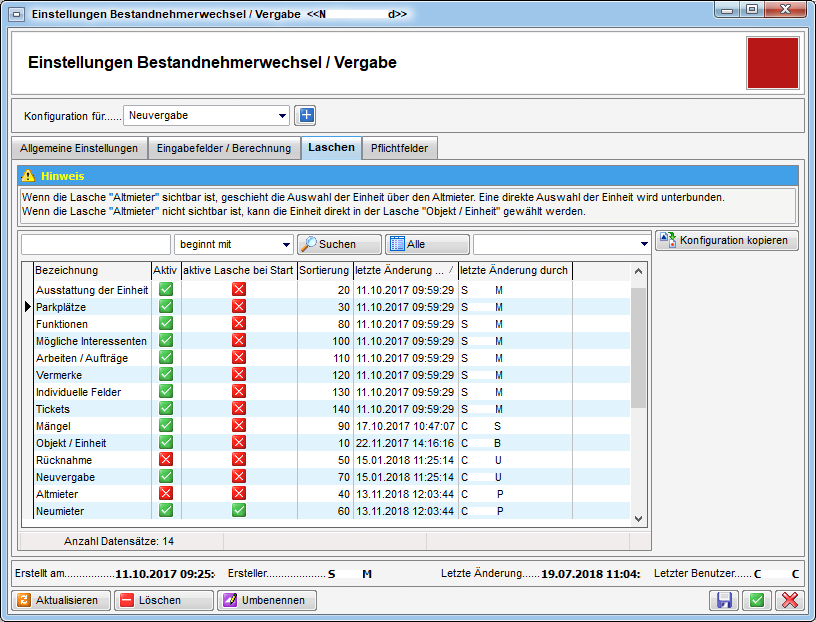
Hier wird konfiguriert, welche Laschen (=Register) in den Dialogen angezeigt werden bzw. auf welchem Register der Dialog geöffnet werden soll. Außerdem kann über die Spalte Sortierung die Anordnung der Register im Dialog festgelegt werden. Daneben ist es möglich, die Einstellungen je Lasche auf andere gespeicherte Konfigurationen zu übertragen.
Register Pflichtfelder
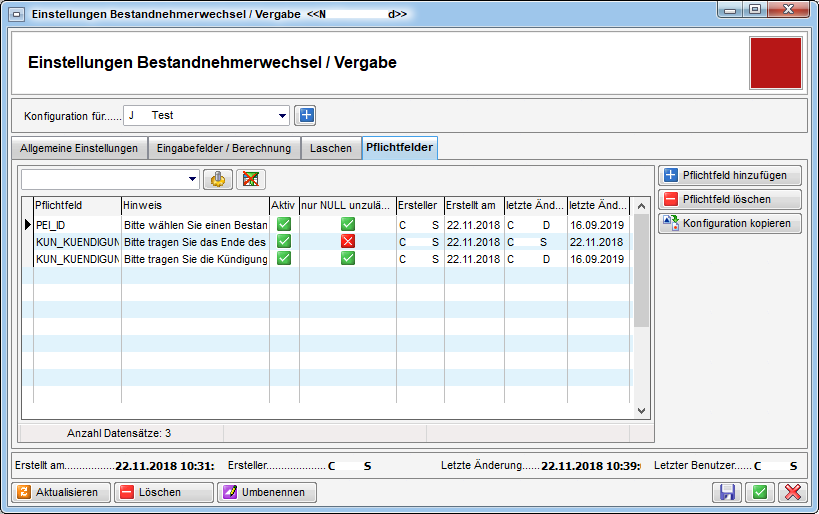
In diesem Register können Sie Pflichtfelder definieren, die in den Dialogen befüllt sein müssen. Ansonsten ist das Speichern nicht möglich und es erscheint ein Hinweis, der ebenfalls in diesem Register (Spalte Hinweis) definiert werden kann. Über die Spalte nur NULL unzulässig wird festgelegt, ob ein Feld nur als „nicht befüllt" gilt, wenn noch absolut nichts eingetragen wurde (grüner Haken), oder ob auch „0" bzw. ein leerer Text als „nicht befüllt" gewertet werden (rotes X).
Weitere globale Variablen
11910 GLOBAL_KUENDIGUNG_VERTRAG_ART
Diese globale Variable bestimmt, mit welcher Vertragsart ein aus dem
Modul Bestandnehmerwechsel erstellter Vertrag angelegt wird.
11920 GLOBAL_KUENDIGUNG_VERTRAG_UNTERART
Diese globale Variable bestimmt, mit welcher Vertragsunterart ein aus
dem Modul Bestandnehmerwechsel erstellter Vertrag angelegt wird.
11850 GLOBAL_FUNKTION_HV_ASS
Hier wird die Funktionsnummer des Hausverwalters (z.B. für das
Bestandnehmerwechselmodul) hinterlegt.
12190 GLOBAL_INTERESSENT_INAKTIV_NEUANLAGE
Mit dieser Variable wird festgelegt, ob ein Interessent bei Neuanlage
aus dem Bestandsnehmerwechsel als aktiv oder inaktiv angelegt wird
= 0 (Aktiv)
= 1 (Inaktiv)
32020 GLOBAL_MELDEZETTEL_HAUPTWOHNSITZ
Mit dieser globalen Variable wird festgelegt, wie die Checkbox 'ist
diese Unterkunft Hauptwohnsitz' am Bericht Meldezettel befüllt wird.
= 0 (weder „ja“ noch „nein“ wird angehakt)
= 1 („ja“ wird immer angehakt)
= 2 (ist im Register Neumieter die Checkbox ist Hauptwohnsitz
angehakt, wird „ja“ im Bericht gesetzt, sonst wird dort „nein“ angehakt)
32150 GLOBAL_BNWECHSEL_VEH_BESTIMMEN
Mit dieser globalen Variable wird festgelegt, welche Objekt-VEH bei
Zuweisung einer Einheit (Neuvergabe) bzw. eines Bestandnehmers
(Bestandnehmerwechsel) gezogen wird.
= 0 (immer VEH 0 des Objekts)
= eh.EH_BKVEREH (VEH anhand des BKVEREH-Kennzeichens der Einheit)
2260 GLOBAL_WAWI_ALLE_ANZEIGEN
Mit dieser globalen Variable wird festgelegt, ob bei Eingabe eines
Zuweisungsberechtigten im Bestandnehmerwechselprogramm die Eingabe als
Suchbegriff übernommen werden soll oder ob die Vergabestellenliste immer
alle Einträge anzeigen soll.
= 0 (Der Suchbegriff wird übernommen und die Liste entsprechend
eingeschränkt.)
= 1 (Es werden alle Vergabestellen angezeigt, ohne dass ein Suchbegriff
übernommen wird.)
32530 GLOBAL_TRENNZEICHEN_KONTAKTDATEN
Mit dieser globalen Variable können Sie die standardmäßig zu
verwendende Trennzeichen für die Darstellung von z.B. mehreren
Telefonnummern oder E-Mail Adressen konfigurieren.
Weitere Konfigurationstabellen
93102 Abgleich Interesse Einheit
In dieser Tabelle werden die Auswahlmöglichkeiten für das Feld Typus
in den Interessenten- bzw. Interessendetails definiert. Gleiche Einträge
werden natürlich nur einmal angezeigt. Außerdem wird hinterlegt, welchem
Einheitstypus diese entsprechen, so dass passende Einheiten zu einem
Interesse gefunden werden können.
93103 Abgleich Art Interesse Einheit
Mapping Art Interessent auf Art Einheit
Übersetzung von Einträgen beim Detailinteresse auf Einträge bei der
Einheit
93109 Vermerke - relevante Themen
In dieser Konfiguration wird festgelegt, welche Kombinationen von
Themen/Typen für ein Modul relevant sind und welche Vermerke somit im
entsprechenden Frame direkt im Detaildialog angezeigt werden. Zurzeit
ist dies für die Module Bestandsnehmerwechsel/Vergabe und Vertrag
möglich.
Mögliche Werte für Modul (genaue Schreibweise beachten!): 'Kündigung'
(für das Bestandsnehmerwechsel/Vergabemodul); 'Vertrag' (für das
Vertragsmodul)
Mögliche Werte für Thema: alle in den Status aller Art konfigurierten
Werte - auch hier muss jedoch die genaue Schreibweise beachtet werden!
Mögliche Werte für Typ: 'Objektvermerk'; 'Stiegenhausvermerk';
'Einheitenvermerk'; 'Personenvermerk'; 'Zuordnungsvermerk';
'Kreditorenvermerk'; 'Grundvermerk'; 'Grundstückvermerk';
'Vertragsvermerk'; 'Schadenvermerk'; 'Arbeitenvermerk';
'Interessentenvermerk'; 'Abstimmungvermerk'; 'Mitgliedvermerk';
'Eventvermerk'; 'Mangelvermerk'; 'Bestandsnehmerwechselvermerk'
Bei leerem Thema bzw. leerem Typ werden alle Themen bzw. Typen
berücksichtigt.
200200 Kuendigungsprogramm Ausstattung Gruppe mit Bez.
Diese Konfigurationstabellen enthält alle Ausstattungsgruppen und
-bezeichnungen, die für das Bestandsnehmerwechselprogramm in den
Serienbriefen verwendet werden können.
Verwendbare Typen sind: Heizung, Warmwasser, Garten, Wintergarten,
Loggia, Balkon, Terrasse.
1160 SEPA-Zahlschein Bestandsnehmerwechsel / Vergabe
Mit dieser Konfiguration werden die Positionen für den Bericht
SEPA_Zahlschein_Bestandsnehmerwechsel festgelegt. Dieser Zahlschein wird
beim Modul Bestandsnehmerwechsel / Vergabe verwendet. Bitte die Spalte
Textfeld NICHT verändern, da diese mit den Bezeichnungen der Felder im
Report übereinstimmen muss.
1170 SEPA-Zahlschein
Mit dieser Konfiguration werden die Positionen für den Bericht
SEPA_Zahlschein festgelegt. Dieser Zahlschein wird beim Modul
Bestandsnehmerwechsel / Vergabe und für die Ausgangsrechnungen
verwendet. Bitte die Spalte Textfeld NICHT verändern, da diese mit den
Bezeichnungen der Felder im Report übereinstimmen muss.
Links: Abstand der einzelnen Felder vom linken Rand (Querformat)
Oben: Abstand der einzelnen Felder vom oberen Rand (Querformat)
Hochformat Links: Abstand der einzelnen Felder vom linken Rand
(Hochformat)
Hochformat Oben: Abstand der einzelnen Felder vom oberen Rand
(Hochformat)
1180 Zahlschein Daten
Mit dieser Konfiguration wird festgelegt, woher die Daten für die
Befüllung des SEPA-Zahlscheins gezogen werden. Folgende Daten können
eingegeben werden:
Modul: „Bestandnehmerwechsel“
Bezeichnung: „Eigenmittel / Kaution“ oder „Vergebührung MV“
Rechnungssteller: „<Mandant>“ (als Rechnungssteller wird der
Mandantenname eingesetzt) oder ein beliebiger Text
IBAN/BIC: „<Objekt>“ (IBAN und BIC des Objekts) oder
„Empfängerbankkonto Kaution/Finanzierungsbeitrag“ (IBAN und BIC des
Bankkontos mit diesem Namen)
Kontoinhaber: „<Altmieter>“ (Nachname und Vorname des Altmieters);
„<Neumieter>“ (Nachname und Vorname des Neumieters); ein beliebig
eingegebener Wert
Verwendungszweck: ein beliebig eingegebener Wert
Verwendungszweck2: „<BN-Nummer-Altmieter>“ (die BN-Nummer des
Altmieters); „<BN-Nummer-Neumieter>“ (die BN-Nummer des Neumieters);
„<Adresse>“ (die Adresse der Einheit); ein beliebig eingegebener Wert